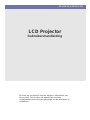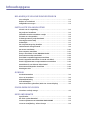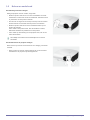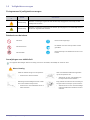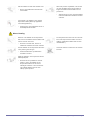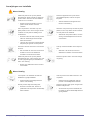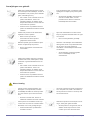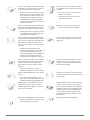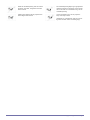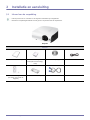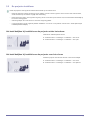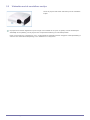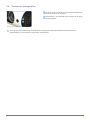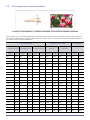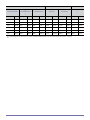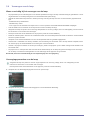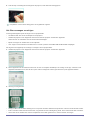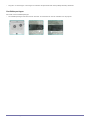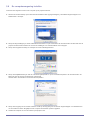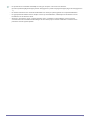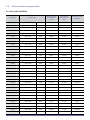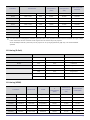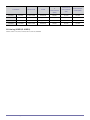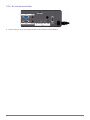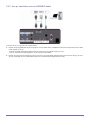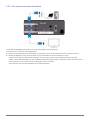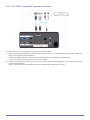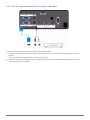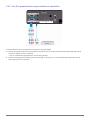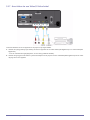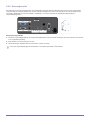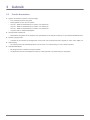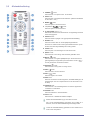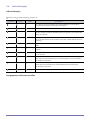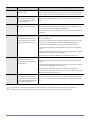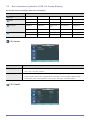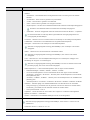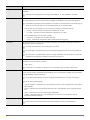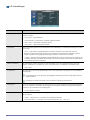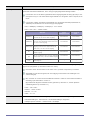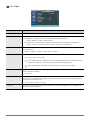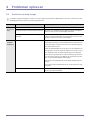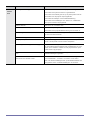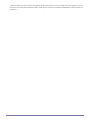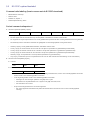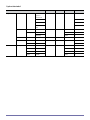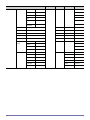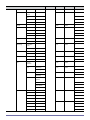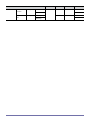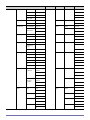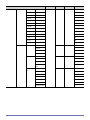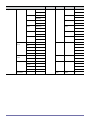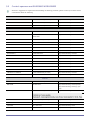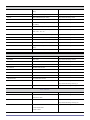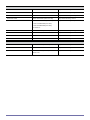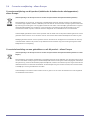SP-L201 SP-L221 SP-L251
LCD Projector
Gebruikershandleiding
De kleur en het uiterlijk kunnen afwijken, afhankelijk van
het product. Ook kunnen de specificaties zonder
voorafgaand bericht worden gewijzigd om de prestaties te
verbeteren.

Inhoudsopgave
BELANGRIJKE VEILIGHEIDSVOORZORGEN
Voor u begint . . . . . . . . . . . . . . . . . . . . . . . . . . . . . . . . . . . . . . . . . . . . . 1-1
Beheer en onderhoud . . . . . . . . . . . . . . . . . . . . . . . . . . . . . . . . . . . . . . 1-2
Veiligheidsvoorzorgen . . . . . . . . . . . . . . . . . . . . . . . . . . . . . . . . . . . . . . 1-3
INSTALLATIE EN AANSLUITING
Inhoud van de verpakking . . . . . . . . . . . . . . . . . . . . . . . . . . . . . . . . . . . 2-1
De projector installeren . . . . . . . . . . . . . . . . . . . . . . . . . . . . . . . . . . . . . 2-2
Vlakzetten met de verstelbare voetjes . . . . . . . . . . . . . . . . . . . . . . . . . 2-3
Zoomen en scherpstellen . . . . . . . . . . . . . . . . . . . . . . . . . . . . . . . . . . . 2-4
Schermgrootte en projectieafstand . . . . . . . . . . . . . . . . . . . . . . . . . . . 2-5
Vervangen van de lamp . . . . . . . . . . . . . . . . . . . . . . . . . . . . . . . . . . . . . 2-6
Achterzijde . . . . . . . . . . . . . . . . . . . . . . . . . . . . . . . . . . . . . . . . . . . . . . . 2-7
De computeromgeving instellen . . . . . . . . . . . . . . . . . . . . . . . . . . . . . 2-8
Ondersteunde weergavemodi . . . . . . . . . . . . . . . . . . . . . . . . . . . . . . . . 2-9
De stroom aansluiten . . . . . . . . . . . . . . . . . . . . . . . . . . . . . . . . . . . . . . 2-10
Een computer aansluiten . . . . . . . . . . . . . . . . . . . . . . . . . . . . . . . . . . 2-11
Een pc aansluiten via een HDMI/DVI-kabel . . . . . . . . . . . . . . . . . . . . 2-12
Een externe monitor aansluiten . . . . . . . . . . . . . . . . . . . . . . . . . . . . . 2-13
Een HDMI-compatibel apparaat aansluiten . . . . . . . . . . . . . . . . . . . . 2-14
Een AV-apparaat aansluiten via een D-sub-kabel . . . . . . . . . . . . . . . 2-15
Een AV-apparaat met componentuitvoer aansluiten . . . . . . . . . . . . 2-16
Aansluiten via een Video/S-Video-kabel . . . . . . . . . . . . . . . . . . . . . . 2-17
Een externe luidspreker aansluiten . . . . . . . . . . . . . . . . . . . . . . . . . . 2-18
Kensington-slot . . . . . . . . . . . . . . . . . . . . . . . . . . . . . . . . . . . . . . . . . . 2-19
GEBRUIK
Productkenmerken . . . . . . . . . . . . . . . . . . . . . . . . . . . . . . . . . . . . . . . . 3-1
Voor- en bovenkant . . . . . . . . . . . . . . . . . . . . . . . . . . . . . . . . . . . . . . . . 3-2
Afstandsbediening . . . . . . . . . . . . . . . . . . . . . . . . . . . . . . . . . . . . . . . . 3-3
Indicatielampjes . . . . . . . . . . . . . . . . . . . . . . . . . . . . . . . . . . . . . . . . . . . 3-4
Het schermmenu gebruiken (OSD: On Screen Display) . . . . . . . . . . 3-5
PROBLEMEN OPLOSSEN
Voordat u om hulp vraagt . . . . . . . . . . . . . . . . . . . . . . . . . . . . . . . . . . . 4-1
MEER INFORMATIE
Specificaties . . . . . . . . . . . . . . . . . . . . . . . . . . . . . . . . . . . . . . . . . . . . . . 5-1
RS-232C-opdrachtentabel . . . . . . . . . . . . . . . . . . . . . . . . . . . . . . . . . . . 5-2
Contact opnemen met SAMSUNG WORLDWIDE . . . . . . . . . . . . . . . . 5-3
Correcte verwijdering - alleen Europa . . . . . . . . . . . . . . . . . . . . . . . . . 5-4

Belangrijke veiligheidsvoorzorgen 1-1
1 Belangrijke veiligheidsvoorzorgen
1-1 Voor u begint
Gebruikte pictogrammen in deze handleiding
Gebruik van de handleiding
• Lees de veiligheidsvoorzorgen goed door voordat u dit product gaat gebruiken.
• Als er een probleem optreedt, raadpleegt u het gedeelte 'Problemen oplossen'.
Mededeling betreffende auteursrecht
De inhoud van deze handleiding kan zonder voorafgaande kennisgeving worden gewijzigd.
Copyright © 2009 Samsung Electronics Co., Ltd. Alle rechten voorbehouden.
Het auteursrecht op deze handleiding is voorbehouden door Samsung Electronics, Co., Ltd.
De inhoud van deze handleiding mag niet worden verveelvoudigd, gedistribueerd of gebruikt, geheel of gedeeltelijk of in welke
vorm dan ook, zonder schriftelijke toestemming van Samsung Electronics, Co., Ltd.
PICTOGRA
M
NAAM BETEKENIS
Waarschuwing
Geeft gevallen aan waarbij de functie misschien niet werkt of waarbij de instelling geannu-
leerd kan worden.
Opmerking Geeft een hint of tip aan bij het gebruik van een functie.

1-2 Belangrijke veiligheidsvoorzorgen
1-2 Beheer en onderhoud
De behuizing en de lens reinigen
De binnenkant van de projector reinigen
Reinig de projector met een zachte, droge doek.
• Maak het product niet schoon met een ontvlambare stof zoals
wasbenzine of verdunner of met een natte doek. Hierdoor kunnen
er problemen met het product ontstaan.
• Ga niet met uw nagels of een scherp voorwerp over het scherm.
Dit kan krassen en/of schade aan het product veroorzaken.
• Maak het product niet schoon door rechtstreeks water op het
product te sproeien.
Als er water in het product komt, kan dit resulteren in brand,
elektrische schokken of problemen met het product.
• Als er water op de behuizing van de projector komt, kan er een
witte vlek ontstaan.
Het uiterlijk en de kleur kunnen afhankelijk van het model
verschillen.
Neem contact op met een servicecentrum voor reiniging van het bin-
nenwerk.
• Neem contact op met een servicecentrum als er stof of andere
substanties in de projector zijn terechtgekomen.

Belangrijke veiligheidsvoorzorgen 1-3
1-3 Veiligheidsvoorzorgen
Pictogrammen bij veiligheidsvoorzorgen
Betekenis van de tekens
Aanwijzingen over elektriciteit
De volgende afbeeldingen dienen ter naslag en kunnen verschillen, afhankelijk van model en land.
Waarschuwing
PICTOGRA
M
NAAM BETEKENIS
Waarschuwing
Wanneer u voorzorgen negeert die met dit teken zijn aangegeven, kan ernstig of zelfs
dodelijk letsel ontstaan.
Waarschuwing
Wanneer u voorzorgen negeert die met dit teken zijn aangegeven, kan lichamelijk letsel of
schade aan eigendommen ontstaan.
Niet doen. Moet worden nagevolgd.
Niet demonteren.
De stekker moet uit het stopcontact worden
getrokken.
Niet aanraken.
Moet geaard zijn om elektrische schok te voor-
komen.
Steek de stekker stevig in het stopcontact.
• Anders kan er brand ontstaan.
Sluit niet meerdere elektrische apparaten
op één stopcontact aan.
• Anders kan er door oververhitting van
het stopcontact brand ontstaan.
Gebruik geen beschadigd netsnoer of stek-
ker of een loszittend stopcontact.
• Anders kan er een elektrische schok of
brand ontstaan.
Buig of draai het netsnoer niet overmatig en
zet geen hete voorwerpen op het netsnoer.
• Anders kunnen er door een beschadigd
netsnoer elektrische schokken of brand
ontstaan.

1-3 Belangrijke veiligheidsvoorzorgen
Waarschuwing
Pak de stekker niet met natte handen vast.
• Dit zou een elektrische schok kunnen
veroorzaken.
Wilt u het product verplaatsen, zet het dan
uit, trek de stekker uit het stopcontact en
koppel eventuele andere kabels van het
product los.
• Anders kunnen er door een beschadigd
netsnoer elektrische schokken of brand
ontstaan.
Let erop dat u de stekker in een geaard
stopcontact steekt (alleen bij apparatuur
van isoleringsklasse 1).
• Anders kan er een elektrische schok of
lichamelijk letsel ontstaan.
Wanneer u de stekker uit het stopcontact
trekt, houdt u de stekker aan de stekker zelf
vast en niet aan het snoer.
• Wanneer u dit niet doet, kunnen er
elektrische schokken of brand ontstaan.
Zet het product niet aan of uit door de stek-
ker in het stopcontact te steken of eruit te
trekken. (Gebruik de stekker niet als aan/
uitschakelaar.)
Trek de stekker uit het stopcontact alvorens
u het product gaat reinigen.
• Anders bestaat kans op elektrische
schokken of brand.
Houd het netsnoer uit de buurt van warmte-
bronnen.
Steek de stekker in een stopcontact waar u
makkelijk bij kunt.
• Wanneer er een probleem is met het
product, moet u de stekker uit het
stopcontact trekken om de stroom
volledig af te sluiten. U kunt de stroom
niet volledig afsluiten met de aan/
uitknop op het product.

Belangrijke veiligheidsvoorzorgen 1-3
Aanwijzingen over installatie
Waarschuwing
Waarschuwing
Plaats het product niet op een plek die
blootstaat aan direct zonlicht en plaats het
product niet in de buurt van een hittebron
zoals een vuur of kachel.
• Hierdoor kan de levensduur van het
product korter worden of brand
ontstaan.
Plaats het apparaat niet op een slecht
geventileerde plaats, zoals in een (boe-
ken)kast.
• Anders bestaat er brandgevaar door
interne oververhitting.
Als u het product in een kast of op een
plank plaatst, moet u ervoor zorgen dat de
voorkant van het product volledig wordt
ondersteund.
• Wanneer u dit niet doet, kan het product
vallen en beschadigen of lichamelijk
letsel veroorzaken.
• Let erop dat u een kast of plank gebruikt
die past bij de grootte van het product.
Wanneer u het product op een kast of plank
plaatst, moet u erop letten dat de voorkant
van het product niet uitsteekt.
• Anders kan het product vallen, wat een
storing of lichamelijk letsel zou kunnen
veroorzaken.
Houd het netsnoer uit de buurt van warmte-
bronnen.
• Het omhulsel van het snoer zou kunnen
smelten en dit zou tot elektrische
schokken of brand kunnen leiden.
Trek bij onweer de stekker uit het stopcon-
tact.
• Wanneer u dit niet doet, kunnen er
elektrische schokken of brand ontstaan.
Plaats het product niet op een plek die
blootstaat aan stof, vocht (sauna), olie, rook
of water (regendruppels) en installeer het
niet in een voertuig.
• Dit kan een elektrische schok of brand
veroorzaken.
Plaats het product niet in een zeer stoffige
omgeving.
Let erop dat u de ventilatie niet met een
tafelkleed of gordijn blokkeert.
• Anders bestaat er brandgevaar door
interne oververhitting.
Laat het product niet vallen wanneer u het
verplaatst.
• Hierdoor kunnen problemen met het
product of lichamelijk letsel ontstaan.
Zet het product altijd voorzichtig neer.
• Wanneer u dit niet doet, kunnen er
problemen met het product of lichamelijk
letsel ontstaan.
Plaats het product niet op een hoogte waar
kinderen erbij kunnen.
• Als een kind het product aanraakt, kan
het vallen en dit kan lichamelijk letsel tot
gevolg hebben.

1-3 Belangrijke veiligheidsvoorzorgen
Aanwijzingen over gebruik
Waarschuwing
Steek geen ontvlambare objecten of meta-
len voorwerpen zoals eetstokjes, munten of
haarspelden in het product (in de ventilatie-
gaten, aansluitingen enz.).
• Als er water of een vreemde stof in het
product terechtkomt, moet u het
apparaat uitzetten, de stekker uit het
stopcontact trekken en contact met een
servicecentrum opnemen.
• Anders kunnen er problemen met het
product of elektrische schokken of brand
ontstaan.
Zorg dat kinderen geen voorwerpen zoals
speelgoed of koekjes op het product plaat-
sen.
• Als een kind dergelijke voorwerpen er
weer af zou willen halen, zou het
product kunnen vallen en schade of
lichamelijk letsel veroorzaken.
Probeer het product niet te demonteren,
repareren of aan te passen.
• Neem contact op met een
servicecentrum als het product
gerepareerd moet worden.
Kijk nooit rechtstreeks in het licht van de
lamp en projecteer het beeld niet in de ogen
van mensen.
• Dit is vooral bij kinderen gevaarlijk.
Gebruik of plaats geen ontvlambare spuit-
bussen of objecten bij het product.
• Dit zou een explosie of brand kunnen
veroorzaken.
Wanneer u de batterijen uit de afstandsbe-
diening haalt, moet u erop letten dat kinde-
ren ze niet in de mond stoppen en
doorslikken. Houd batterijen buiten bereik
van kinderen.
• Als er batterijen worden doorgeslikt
moet u onmiddelijk een arts
waarschuwen.
Plaats geen metalen objecten of vloeistof-
houders zoals vazen, bloempotten, drank,
cosmetica of geneesmiddelen boven het
product.
• Als er water of een vreemde stof in het
product terechtkomt, moet u het
apparaat uitzetten, de stekker uit het
stopcontact trekken en contact met een
servicecentrum opnemen.
• Anders kunnen er problemen met het
product of elektrische schokken of brand
ontstaan.
Als het product vreemde geluiden, een
brandgeur of rook produceert, trek dan
onmiddellijk de stekker uit het stopcontact
en neem contact op met een servicecen-
trum.
• Wanneer u dit niet doet, kunnen er
elektrische schokken of brand ontstaan.
Als er een vreemde stof in het product komt,
zet u het product uit, haalt u de stekker uit
het stopcontact en neemt u contact op met
het servicecentrum.
Als de pinnen van de stekker of het stop-
contact aan stof, water of vreemde stoffen
blootstaat, moet u het grondig reinigen.
• Anders bestaat kans op elektrische
schokken of brand.
Gebruik het product nooit terwijl er een sto-
ring is, zoals geen geluid of beeld.
• Zet het product in dat geval uit, trek de
stekker uit het stopcontact en neem
contact op met een servicecentrum.

Belangrijke veiligheidsvoorzorgen 1-3
Haal voor het reinigen van het product eerst
de stekker uit het stopcontact en reinig het
product met een zachte, droge doek.
• Gebruik voor het schoonmaken van het
product geen chemische middelen zoals
was, wasbenzine, alcohol, verdunners,
insectenwerende middelen, parfums,
smeermiddelen of reinigingsmiddelen.
Hierdoor kan de behuizing vervormen of
de opdruk loskomen.
Raak in geval van een gaslek het product
en de stekker niet aan maar zorg direct voor
ventilatie.
• Een vonk zou een explosie of brand
kunnen veroorzaken.
• Raak bij onweer het netsnoer en de
antennekabel niet aan.
Wanneer u het product gedurende langere
tijd niet gebruikt, bijvoorbeeld als u van huis
gaat, trekt u de stekker uit het stopcontact.
• Anders kan zich stof ophopen en brand
of een elektrische schok ontstaan door
oververhitting of kortsluiting.
Raak nooit de lens van het product aan.
• De lens kan hierdoor beschadigen.
Als u het product op een plek plaatst waar
de gebruiksomstandigheden sterk variëren,
kan er door de omgeving een ernstig kwali-
teitsprobleem ontstaan. Installeer het pro-
duct in zo'n geval alleen na overleg met ons
callcenter.
• Plekken die blootgesteld zijn aan
microscopische deeltjes, chemicaliën, te
hoge of lage temperaturen of hoge
vochtigheidsgraden, zoals vliegvelden of
stations, waar het product lange tijd
achter elkaar wordt gebruikt, enzovoort.
Raak de buitenste delen van het product
nooit met gereedschap zoals een mes of
hamer aan.
Als u het product laat vallen of als de behui-
zing kapot gaat, moet u het product uitscha-
kelen en de stekker uit het stopcontact
halen. Neem contact op met een service-
centrum.
• Wanneer u dit niet doet, kunnen er
elektrische schokken of brand ontstaan.
Reinig de voorste projectielens van vuil of
vlekken met een spray of een doek die u
met een neutraal reinigingsmiddel of met
water hebt bevochtigd.
Plaats de afstandsbediening op een tafel of
bureau.
• Als u op de afstandsbediening gaat
staan, kunt u vallen en u bezeren, of kan
de afstandsbediening beschadigd raken.
Laat het binnenwerk van de projector mini-
maal eenmaal per jaar door een servicecen-
trum reinigen.
Raak de lamp of ventilatiedelen niet aan
wanneer de projector actief is of direct
nadat het apparaat is uitgezet, om te voor-
komen dat u zich brandt.
Reinig het product niet met een natte doek
of door er water op te sproeien. Gebruik
geen chemische middelen zoals reinigings-
middelen, autowas, schuurmiddelen, was,
wasbenzine of alcohol op de plastic delen
van het product zoals het projectorhuis,
aangezien deze hierdoor zouden kunnen
beschadigen.
Open nooit de afdekkingen van het product.
• Dit kan gevaarlijk zijn vanwege de hoge
stroomspanning in het product.
Gebruik geen onbekende batterijen.

1-3 Belangrijke veiligheidsvoorzorgen
Raak de ventilatieopening niet aan als de
projector aan staat, aangezien hier hete
lucht uit komt.
De ventilatieopening blijft nog enige tijd heet
nadat de projector is uitgezet. Houd uw han-
den en de rest van uw lichaam weg van de
ventilatieopening.
Plaats geen objecten bij de projector die
slecht tegen hitte kunnen.
Houd uw lichaam weg van de projector-
lamp. De lamp is heet.
(Kinderen en volwassenen met een gevoe-
lige huid moeten extra voorzichtig zijn.)

Installatie en aansluiting 2-1
2 Installatie en aansluiting
2-1 Inhoud van de verpakking
• Pak het product uit en controleer of de volgende onderdelen zijn meegeleverd.
• Bewaar het verpakkingsmateriaal voor het geval u het product later wilt verplaatsen.
Projector
INHOUD
Installatiehandleiding Garantiekaart/ Registratie-
kaart (Niet overal verkrijg-
baar)
Gebruiksaanwijzing op cd Netsnoer
Afstandsbediening/1 batterij
(CR 2025, niet overal ver-
krijgbaar)
Schoonmaakdoekje D-Sub-kabel

2-2 Installatie en aansluiting
2-2 De projector installeren
Plaats de projector zodanig dat de lichtbundel loodrecht op het scherm staat.
• Plaats de projector zodanig dat de lens op het midden van het scherm is gericht. Als het scherm niet verticaal staat,
wordt het beeld op het scherm mogelijk niet rechthoekig.
• Plaats het scherm niet in een erg lichte omgeving. Als er te veel licht op het scherm valt, wordt het beeld niet duidelijk op
het scherm weergegeven.
• Gebruik gordijnen als u het scherm in een lichte omgeving plaatst.
• U kunt de projector op de volgende plaatsen installeren: Voor-vloer / Voor-plafond / Achter-vloer / Achter-plafond.(De
installatieposities bekijken)
Het beeld bekijken bij installatie van de projector achter het scherm
Het beeld bekijken bij installatie van de projector voor het scherm
Gebruik een halftransparant scherm.
1. Selecteer Menu > Instellingen > Installeren > Acht.-vloer
2. Selecteer Menu > Instellingen > Installeren > Acht.-plaf.
Plaats de projector aan de kant vanwaar u het scherm bekijkt.
1. Selecteer Menu > Instellingen > Installeren > Voor-vloer
2. Selecteer Menu > Instellingen > Installeren > Voor-plafond

Installatie en aansluiting 2-3
2-3 Vlakzetten met de verstelbare voetjes
De projector kan worden afgesteld tot op een hoogte van maximaal 30 mm (circa 12 graden) van het referentiepunt.
Afhankelijk van de plaatsing van de projector kan er trapeziumvertekening van het beeld optreden.
Indien <Auto Keystone> is ingesteld op <On>, zal elk trapezium automatisch worden aangepast. Indien fijnafstelling is
vereist na een automatische aanpassing, kunt u afstellen met <V-Keystone>.
U kunt de projector vlak zetten met behulp van de verstelbare
voetjes.

2-4 Installatie en aansluiting
2-4 Zoomen en scherpstellen
Als uw product is geïnstalleerd op een plaats buiten het gespecificeerde projectiebereik (zie Schermformaat en
projectieafstand), kan het beeld niet goed worden scherpgesteld.
Zoomknop: u kunt de afmetingen van het beeld aanpassen bin-
nen het zoombereik via de zoomknop.
Scherpstelring: U kunt het beeld op het scherm met de scherp-
stelring scherpstellen.

Installatie en aansluiting 2-5
2-5 Schermgrootte en projectieafstand
A. Scherm / Z. Projectieafstand / Y’. Afstand van het midden van de lens tot de onderkant van het beeld
Plaats de projector op een vlakke, gelijkmatige ondergrond en zet de projector met de verstelbare voetjes zo vlak mogelijk om
een optimale beeldkwaliteit te verkrijgen. als het beeld niet scherp is, moet u dit met de zoomknop en scherpstelring bijstellen of
de projector vooruit of achteruit verplaatsen.
SCHERMFORMAAT PROJECTIEAFSTAND AFWIJKING
M (DIAGONAAL)
X
(HORIZONTAAL
)
Y (VERTICAAL) Z (TELE) Z (BREED) Y'
INCH CM INCH CM INCH CM INCH CM INCH CM INCH CM
40 101,6 32 81,3 24 61,0 54,2 137,6 44,9 114,0 4,0 10,2
50 127,0 40 101,6 30 76,2 68,0 172,7 56,4 143,3 5,0 12,7
60 152,4 48 121,9 36 91,4 81,8 207,8 68,0 172,6 6,0 15,2
70 177,8 56 142,2 42 106,7 95,7 243,0 79,5 202,0 7,0 17,8
80 203,2 64 162,6 48 121,9 109,5 278,1 91,1 231,3 8,0 20,3
90 228,6 72 182,9 54 137,2 123,4 313,3 102,6 260,6 9,0 22,9
100 254,0 80 203,2 60 152,4 137,2 348,4 114,1 289,9 10,0 25,4
110 279,4 88 223,5 66 167,6 151,0 383,5 125,7 319,2 11,0 27,9
120 304,8 96 243,8 72 182,9 164,8 418,7 137,2 348,5 12,0 30,5
130 330,2 104 264,2 78 198,1 178,7 453,8 148,7 377,8 13,0 33,0
140 355,6 112 284,5 84 213,4 192,5 488,9 160,3 407,1 14,0 35,6
150 381,0 120 304,8 90 228,6 206,3 524,1 171,8 436,4 15,0 38,1
160 406,4 128 325,1 96 243,8 220,2 559,2 183,4 465,7 16,0 40,6
170 431,8 136 345,4 102 259,1 234,0 594,4 194,9 495,0 17,0 43,2
180 457,2 144 365,8 108 274,3 247,8 629,5 206,4 524,3 18,0 45,7
190 482,6 152 386,1 114 289,6 261,7 664,6 218,0 553,6 19,0 48,3
200 508,0 160 406,4 120 304,8 275,5 699,8 229,5 582,9 20,0 50,8
210 533,4 168 426,7 126 320,0 289,3 734,9 241,0 612,2 21,0 53,3
220 558,8 176 447,0 132 335,3 303,2 770,1 252,6 641,5 22,0 55,9
230 584,2 184 467,4 138 350,5 317,0 805,2 264,1 670,8 23,0 58,4
240 609,6 192 487,7 144 365,8 330,8 840,3 275,6 700,1 24,0 61,0

2-5 Installatie en aansluiting
Deze projector is ontworpen voor een optimale beeldweergave op een schermformaat van 80~120 inch.
250 635,0 200 508,0 150 381,0 344,7 875,5 287,2 729,4 25,0 63,5
260 660,4 208 528,3 156 396,2 358,5 910,6 298,7 758,7 26,0 66,0
270 685,8 216 548,6 162 411,5 372,3 945,7 310,2 788,0 27,0 68,6
280 711,2 224 569,0 168 426,7 386,2 980,9 321,8 817,3 28,0 71,1
290 736,6 232 589,3 174 442,0 400,0 1016,0 333,3 846,6 29,0 73,7
300 762,0 240 609,6 180 457,2 413,9 1051,2 344,9 875,9 30,0 76,2
SCHERMFORMAAT PROJECTIEAFSTAND AFWIJKING
M (DIAGONAAL)
X
(HORIZONTAAL
)
Y (VERTICAAL) Z (TELE) Z (BREED) Y'
INCH CM INCH CM INCH CM INCH CM INCH CM INCH CM

Installatie en aansluiting 2-6
2-6 Vervangen van de lamp
Wees voorzichtig bij het vervangen van de lamp
• De projectorlamp is een verbruiksgoed. Voor de beste prestaties vervangt u de lamp overeenkomstig de gebruiksduur. U kunt
de gebruiksduur van de lamp weergeven in het informatiescherm (INFO-knop).
• Gebruik de aanbevolen lamp wanneer u de lamp vervangt. Vervang de lamp door een van het hieronder gespecificeerde
type.
- Modelnaam lamp: NSHA230SS
- Fabrikant lamp: Ushio
- Voor vragen over de aanschaf van lampen kunt u 'Contact opnemen met SAMSUNG WORLDWIDE' raadplegen.
• Trek de stekker van het netsnoer uit het stopcontact voordat u de lamp vervangt.
• Aangezien de lamp een product is met een hoge temperatuur en een hoog voltage, dient u na ontkoppeling van het netsnoer
ten minste een uur te wachten met vervangen.
• De lamp bevindt zich aan de linkerkant van de projector (vanaf de voorkant bekeken).
• Plaats de oude lamp niet in de buurt van ontvlambare stoffen en houd de lamp buiten het bereik van kinderen. Anders bestaat
het risico op brand of letsel.
• Verwijder vuil of vreemde materialen rond of in de lampeenheid met een geschikt zuigapparaat.
• Voorkom dat u onderdelen van de lamp aanraakt, met uitzondering van de hendels. Als u de lamp verkeert vastpakt, kan dit
van invloed zijn op de schermkwaliteit en ten koste gaan van de levensduur.
• Voordat u de projector omkeert om de lamp te vervangen, plaatst u de projector op een vlakke ondergrond die bedekt is met
een zachte doek.
• De projector is zo ontworpen dat deze niet werkt als de beschermkap van de lamp niet goed is bevestigd na het vervangen
van de lamp. Controleer de werkingsstatus van het LED-lampje als de projector niet goed werkt.
Bevat kwik, afvoeren overeenkomstig de van toepassing zijn wet- en regelgeving
Vervangingsprocedure voor de lamp
Aangezien de lamp een product is met een hoge temperatuur en een hoog voltage, dient u na ontkoppeling van het
netsnoer ten minste een uur te wachten met vervangen.
De lamp bevindt zich aan de linkerkant van de projector (vanaf de voorkant bekeken).
1. Verwijder de in de afbeelding aangegeven schroef en open de kap.
2. Verwijder de twee (2) schroeven zoals aangegeven in de onderstaande afbeelding.

2-6 Installatie en aansluiting
3. Trek de lamp voorzichtig aan de beugel uit de projector, zoals hieronder weergegeven.
Het plaatsen van de nieuwe lamp gaat in de omgekeerde volgorde.
Het filter vervangen en reinigen
Voorzorgsmaatregelen bij het vervangen van het projectorfilter
• Het filter bevindt zich aan de onderzijde van de projector.
• Schakel de projector uit en koppel het netsnoer los nadat de projector voldoende is afgekoeld.
Anders kunnen er onderdelen door de interne hitte beschadigen.
• Bij het vervangen van het filter kan er stof vrijkomen.
• Voor vragen over de aanschaf van filters kunt u 'Contact opnemen met SAMSUNG WORLDWIDE' raadplegen.
De volgorde van stappen bij het vervangen of reinigen van het projectorfilter.
1. Schakel de projector uit en koppel het netsnoer los nadat de projector voldoende is afgekoeld.
2. Zet het apparaat met de onderkant naar boven en duw en verwijder de filterkap in de richting van de pijl. * Wanneer u het
apparaat ondersteboven zet, doe dit dan op een zachte ondergrond zodat er geen krassen op het apparaat ontstaan.
3. Vervang of reinig het filter.
• Reinig het filter met een kleine stofzuiger voor computers en kleine elektronische producten of was het onder stromend water.
• Indien u het filter onder stromend water wast, zorg dan dat het weer volledig droog wordt. Door vocht kan het filter corroderen.
• Als het stof niet uit het filter kan worden verwijderd of als het filter gescheurd is, moet het worden vervangen.

Installatie en aansluiting 2-6
• Zorg dat u na het reinigen of vervangen van het filter de optie Reset Filter Time (Filtertijd resetten) selecteert.
Ventilatieopeningen
De locatie van de ventilatieopeningen
• De ventilatieopeningen bevinden zich aan de linker- en rechterkant en aan de onderkant van de projector.

2-7 Installatie en aansluiting
2-7 Achterzijde
1. PC IN-poort 7. AUDIO OUT-poort
2. PC/DVI AUDIO IN-poort 8. [AV IN] R-AUDIO-L-poort
3. HDMI/DVI IN-poort 9. Ingang [AV IN] VIDEO
4. Signaalontvanger afstandsbediening
10. [AV IN] S-VIDEO-poort
5. RS-232C-poort (voor serviceterminals)
11. Kensington-slot
6. PC OUT-poort
12. Ingang POWER

Installatie en aansluiting 2-8
2-8 De computeromgeving instellen
Controleer het volgende voordat u een computer op de projector aansluit.
1. Klik met de rechtermuisknop op het Windows-bureaublad en klik op [Eigenschappen]. Het tabblad <Eigenschappen voor
beeldscherm> verschijnt.
2. Klik op de tab [Instellingen] en stel de <Beeldschermresolutie> in op de <Resolutie> die vermeld wordt in de tabel met door de
projector ondersteunde schermmodi. U hoeft de instellingen voor <Kleurkwaliteit> niet te wijzigen.
3. Klik op de knop [Geavanceerd]. Er verschijnt een ander instellingenvenster.
4. Klik op de tab [Beeldscherm] en stel de <Vernieuwingsfrequentie> in op de <Verticale frequentie> die vermeld wordt in de
tabel met door de projector ondersteunde schermmodi.
Hiermee stelt u de verticale en de horizontale frequentie in.
5. Klik op de knop [OK] om het venster te sluiten en klik op de knop [OK] van het venster <Eigenschappen voor beeldscherm>
om dat venster te sluiten. Mogelijk wordt de computer automatisch opnieuw opgestart.
6. Schakel de computer uit en en sluit deze op de projector aan.

2-8 Installatie en aansluiting
• De procedure kan verschillen afhankelijk van het type computer of de versie van Windows.
(Zo kan bijvoorbeeld [Eigenschappen] worden weergegeven in plaats van [Eigenschappen (R)] zoals weergegeven in
1.)
• Dit toestel ondersteunt een maximale kleurkwaliteit van 32 bits per pixel bij gebruik als computerbeeldscherm.
• De geprojecteerde beelden kunnen afwijken van die op het beeldscherm, afhankelijk van de fabrikant van het
beeldscherm of de Windows-versie.
• Wanneer u de projector op een computer aansluit, moet u controleren of de instellingen van de computer
overeenkomen met de beeldscherminstellingen die door deze projector worden ondersteund. Anders kunnen
problemen met het signaal optreden.

Installatie en aansluiting 2-9
2-9 Ondersteunde weergavemodi
Pc-timing (D-Sub/HDMI)
FORMAAT RESOLUTIE
HORIZONTALE
FREQUENTIE
(KHZ)
VERTICALE
FREQUENTIE
(HZ)
PIXELFREQUEN
TIE(MHZ)
IBM 640 x 350 70Hz 31,469 70,086 25,175
IBM 640 x 480 60Hz 31,469 59,940 25,175
IBM 720 x 400 70Hz 31,469 70,087 28,322
VESA 640 x 480 60Hz 31,469 59,940 25,175
MAC 640 x 480 67Hz 35,000 66,667 30,240
VESA 640 x 480 70Hz 35,000 70,000 28,560
VESA 640 x 480 72Hz 37,861 72,809 31,500
VESA 640 x 480 75Hz 37,500 75,000 31,500
VESA 720 x 576 60Hz 35,910 59,950 32,750
VESA 800 x 600 56Hz 35,156 56,250 36,000
VESA 800 x 600 60Hz 37,879 60,317 40,000
VESA 800 x 600 70Hz 43,750 70,000 45,500
VESA 800 x 600 72Hz 48,077 72,188 50,000
VESA 800 x 600 75Hz 46,875 75,000 49,500
MAC 832 x 624 75Hz 49,726 74,551 57,284
VESA 1024 x 768 60Hz 48,363 60,004 65,000
VESA 1024 x 768 70Hz 56,476 70,069 75,000
VESA 1024 x 768 72Hz 57,672 72,000 78,434
VESA 1024 x 768 75Hz 60,023 75,029 78,750
VESA 1152 x 864 60Hz 53,783 59,959 81,750
VESA 1152 x 864 70Hz 63,000 70,000 96,768
VESA 1152 x 864 72Hz 64,872 72,000 99,643
VESA 1152 x 864 75Hz 67,500 75,000 108,000
VESA 1280 x 720 60Hz 44,772 59,855 74,500
VESA 1280 x 720 70Hz 52,500 70,000 89,040
VESA 1280 x 720 72Hz 54,072 72,000 91,706
VESA 1280 x 720 75Hz 56,456 74,777 95,750
VESA 1280 x 768 60Hz 47,776 59,870 79,500
VESA 1280 x 768 75Hz 60,289 74,893 102,250
VESA 1280 x 800 60Hz 49,702 59,810 83,500
VESA 1280 x 800 75Hz 62,795 74,934 106,500
VESA 1280 x 960 60Hz 60,000 60,000 108,000
VESA 1280 x 960 70Hz 69,930 70,000 120,839
VESA 1280 x 960 72Hz 72,072 72,000 124,540

2-9 Installatie en aansluiting
Voor de hierboven weergegeven resoluties geldt dat indien er een signaal binnenkomt met een resolutie die hoger of lager
is dan 1024x768, dit naar 1024x768 wordt omgezet door de Scaler-chip in de projector.
Als de werkelijke resolutie (1024x768) van de projector en de pc-uitgangsresolutie gelijk zijn, is de schermkwaliteit
optimaal.
AV-timing (D-Sub)
AV-timing (HDMI)
VESA 1280 x 960 75Hz 75,231 74,857 130,000
VESA 1280 x 1024 60Hz 63,981 60,020 108,000
VESA 1280 x 1024 70Hz 74,620 70,000 128,943
VESA 1280 x 1024 72Hz 76,824 72,000 132,752
VESA 1280 x 1024 75Hz 79,976 75,025 135,000
VESA 1400 x 1050 60Hz 65,317 59,978 121,750
VESA 1440 x 900 60Hz 55,935 59,887 106,500
VESA 1440 x 900 75Hz 70,635 74,984 136,750
VESA 1600 x 1200 60Hz 75,000 60,000 162,000
FORMAAT RESOLUTIE SCAN
BT.601 SMPTE 267M 480i 59,94Hz Interlaced
BT.1358 SMPTE 293M 480p 59,94Hz Progressive
BT.601 576i 50Hz Interlaced
BT.1358 576p 50Hz Progressive
SMPTE 296M 720p 59,94Hz/60Hz Progressive
720p 50Hz Progressive
BT.709 SMPTE 274M 1080i 59,94Hz/60Hz Interlaced
1080i 50Hz Interlaced
FORMAAT RESOLUTIE SCAN
HORIZONTAL
E
FREQUENTIE
(KHZ)
VERTICALE
FREQUENTIE
(HZ)
PIXELFREQU
ENTIE(MHZ)
EIA-861 Format1 640 x 480 Progressive 59,940 31,469 25,175
EIA-861 Format1 640 x 480 Progressive 60,000 31,500 25,200
EIA-861 Format2,3 720 x 480 Progressive 59,940 31,469 27,000
EIA-861 Format2,3 720 x 480 Progressive 60,000 31,500 27,027
EIA-861 Format4 1280 x 720 Progressive 59,939 44,955 74,175
EIA-861 Format4 1280 x 720 Progressive 60,000 45,000 74,250
EIA-861 Format5 1920 x 1080 Interlaced 59,939 33,716 74,175
FORMAAT RESOLUTIE
HORIZONTALE
FREQUENTIE
(KHZ)
VERTICALE
FREQUENTIE
(HZ)
PIXELFREQUEN
TIE(MHZ)

Installatie en aansluiting 2-9
AV-timing (VIDEO/S-VIDEO)
NTSC, NTSC 4.43, PAL, PAL60, PAL-N, PAL-M, SECAM
EIA-861 Format5 1920 x 1080 Interlaced 60,000 33,750 74,250
EIA-861 Format17,18 720 x 576 Progressive 50,000 31,250 27,000
EIA-861 Format19 1280 x 720 Progressive 50,000 37,500 74,250
EIA-861 Format20 1920 x 1080 Interlaced 50,000 28,125 74,250
FORMAAT RESOLUTIE SCAN
HORIZONTAL
E
FREQUENTIE
(KHZ)
VERTICALE
FREQUENTIE
(HZ)
PIXELFREQU
ENTIE(MHZ)

2-10 Installatie en aansluiting
2-10 De stroom aansluiten
1. Sluit het netsnoer aan op de voedingsterminal aan de achterkant van de projector.

Installatie en aansluiting 2-11
2-11 Een computer aansluiten
1. Verbind de poort [PC IN] aan de achterkant van de projector via een PC-videokabel met de beeldschermuitgang van de
computer.
2. Nadat alle kabels zijn aangesloten, sluit u de netsnoeren op de projector en de computer aan.
3. Sluit de ingangspoort [PC/DVI AUDIO IN] van de projector met een audiokabel aan op de uitgangspoorten van de luidspreker
van de computer.
Dit product ondersteunt Plug & Play. Als u Windows XP gebruikt, hoeft u daarom niet zelf een stuurprogramma op de
computer te installeren.
De projector gebruiken
1. Zet de projector aan en druk op de toets [SOURCE] om <PC> te selecteren.
Als de <PC>-modus niet beschikbaar is, controleert u of de PC-videokabel goed is aangesloten.
2. Zet de computer aan. Zo nodig moet u de computeromgeving instellen.
3. Stel het scherm af.(<Autom. afstellen>)

2-12 Installatie en aansluiting
2-12 Een pc aansluiten via een HDMI/DVI-kabel
Controleer of de pc en projector zijn uitgeschakeld.
1. Verbind de ingang [HDMI/DVI IN] van de projector via een HDMI/HDMI- of HDMI/DVI-kabel (niet meegeleverd) met de HDMI-
of DVI-uitgang van de pc.
- Gebruik een HDMI-kabel (Niet bijgeleverd) bij de verbinding met de HDMI-uitgang op de pc.
- Voor de ondersteunde ingangssignalen, zie "Pc-timing (D-Sub/HDMI)".
2. Verbind de ingang [PC/DVI AUDIO IN] van de projector via een audiokabel (Niet bijgeleverd) met de audio-uitgang van de pc.
- Bij een verbinding met een HDMI/HDMI-kabel is een audiokabel (Niet bijgeleverd) niet nodig.

Installatie en aansluiting 2-13
2-13 Een externe monitor aansluiten
U kunt beelden gelijktijdig via de projector en op een afzonderlijke monitor weergeven.
Controleer of de pc en projector zijn uitgeschakeld.
1. Verbind de ingang [PC IN] aan de achterzijde van de projector via een D-Sub-kabel met de D-Sub-uitgang van de pc.
2. Verbind de uitgang [PC OUT] van de projector via een D-Sub-kabel met de D-Sub-ingang van de pc.
- Wanneer u een monitor verbindt via de functie [PC OUT], zorg dan dat de pc met de ingang [PC IN] is verbonden.
- Nadat u op de afstandsbediening op de knop [Blank] hebt gedrukt, blijft de uitvoer normaal, ook al ziet u een blank scherm
via de projector en op de monitor die met de uitgang [PC OUT] is verbonden.
- De functie [PC OUT] zal niet beschikbaar zijn in de stand-bymodus.

2-14 Installatie en aansluiting
2-14 Een HDMI-compatibel apparaat aansluiten
Controleer allereerst of het AV-apparaat en de projector zijn uitgeschakeld.
1. Verbind de ingang [HDMI/DVI IN] aan de achterzijde van de projector via een HDMI/DVI-kabel met de HDMI- of HDMI/DVI-
uitgang van het digitale weergaveapparaat.
- Gebruik een HDMI-kabel bij een verbinding met de HDMI-uitgang van het digitale weergaveapparaat.
- Voor de ondersteunde ingangssignalen, zie "AV-timing (HDMI)".
2. Verbind de ingang [PC/DVI AUDIO IN] van de projector via een audiokabel (Niet bijgeleverd) met de audio-uitgang van het
digitale weergaveapparaat.
- Bij een verbinding met een HDMI/HDMI-kabel is een audiokabel (Niet bijgeleverd) niet nodig.

Installatie en aansluiting 2-15
2-15 Een AV-apparaat aansluiten via een D-sub-kabel
Controleer allereerst of het AV-apparaat en de projector zijn uitgeschakeld.
1. Verbind de ingang [PC IN] aan de achterzijde van de projector via een D-Sub-kabel met de D-Sub-uitgang van het AV-
apparaat.
- Voor de ondersteunde ingangssignalen, zie "AV-timing (D-Sub)".
2. Verbind de ingang [PC/DVI AUDIO IN] aan de achterzijde van de projector via een audiokabel (Niet bijgeleverd) met de
audio-uitgang van het AV-apparaat.

2-16 Installatie en aansluiting
2-16 Een AV-apparaat met componentuitvoer aansluiten
Controleer allereerst of het AV-apparaat en de projector zijn uitgeschakeld.
1. Verbind de ingang [PC IN] aan de achterzijde van de projector via een D-Sub/Component-kabel (Niet bijgeleverd) met de
Component-uitgang van het AV-apparaat.
- Voor de ondersteunde ingangssignalen, zie "AV-timing (D-Sub)".
2. Verbind de ingang [PC/DVI AUDIO IN] aan de achterzijde van de projector via een audiokabel (Niet bijgeleverd) met de
audio-uitgang van het AV-apparaat.

Installatie en aansluiting 2-17
2-17 Aansluiten via een Video/S-Video-kabel
Controleer allereerst of het AV-apparaat en de projector zijn uitgeschakeld.
1. Verbind de ingang [VIDEO] of [S-VIDEO] met het AV-apparaat via een Video-kabel (Niet bijgeleverd) of S- Video-kabel (Niet
bijgeleverd).
- Voor de ondersteunde ingangssignalen, zie "AV-timing (VIDEO/S-VIDEO)".
2. Verbind de ingang [AV IN R-AUDIO-L] aan de achterzijde van de projector via een audiokabel (Niet bijgeleverd) met de audio-
uitgang van het AV-apparaat.

2-18 Installatie en aansluiting
2-18 Een externe luidspreker aansluiten
U kunt ook geluid horen via een externe luidspreker in plaats van de interne luidspreker van de projector.
1. Neem een audiokabel (Niet bijgeleverd) die geschikt is voor de externe luidspreker.
2. Verbind de uitgang [AUDIO OUT] van de projector via een audiokabel met de externe luidspreker.
- Bij gebruik van een externe luidspreker is de interne luidspreker uitgeschakeld. U kunt het volume van de externe
luidspreker regelen via de volumeknop op de projector (of de afstandsbediening).
- De uitgang [AUDIO OUT] kan alle audiosignalen uitvoeren.

Installatie en aansluiting 2-19
2-19 Kensington-slot
Een Kensington-slot (niet meegeleverd) is een antidiefstalvoorziening waarmee gebruikers het product kunnen vergrendelen
zodat het veilig op openbare plaatsen kan worden gebruikt. Aangezien de vorm en het gebruik van de vergrendeling kunnen
verschillen, afhankelijk van model en fabrikant, raadpleegt u voor meer informatie de gebruikershandleiding bij het
vergrendelingsapparaat.
Het product vergrendelen
1. Steek het vergrendelingsdeel van het vergrendelingsapparaat in het gat van het Kensington-slot van het product en draai het
in de vergrendelingsrichting.
2. Sluit de kabel voor het Kensington-slot aan.
3. Zet de Kensington-slotkabel vast aan een bureau of zwaar voorwerp.
U kunt het vergrendelingsapparaat aanschaffen in een elektronicawinkel of onlinewinkel.

3-1 Gebruik
3Gebruik
3-1 Productkenmerken
1. Optisch mechaniek met nieuwe LCD-technologie
• Een 1024x768-paneel is aangepast.
• Maakt gebruik van een 3P-LCD-scherm.
• SP-L201 : Biedt een helderheid op het scherm van 2000 lumen.
SP-L221 : Biedt een helderheid op het scherm van 2200 lumen.
SP-L251 : Biedt een helderheid op het scherm van 2500 lumen.
• Compact, licht en uitstekend draagbaar.
2. Gereduceerde ventilatorruis
• Minimaliseert het geluid van de ventilator door optimalisatie van de interne luchtstroom en de ventilatorinstallatiestructuur.
3. Diverse ingangspoorten
• Verbetert de connectiviteit op randapparaten, zoals D-Sub 15P (ondersteunend DTV-signaal), S-video, Video, HDMI, etc.
4. Audio-uitgang
• De projector heeft twee stereoluidsprekers, links en rechts, en ondersteuning voor een 5-bands equalizer.
5. Gebruikersinstellingen
• Bij dit apparaat kunt u iedere invoerpoort instellen.
• Het apparaat heeft een referentiepatroon dat kan worden gebruikt voor positionering en aanpassing.

Gebruik 3-2
3-2 Voor- en bovenkant
NAAM BESCHRIJVING
1. Lampjes - STAND BY (blauw lampje)
- LAMP (Blauw lampje)
- TEMP (rood lampje)
Zie Indicatielampjes.
2. Toets Verplaatsen /
Selecteren / Volume
/ : Hiermee kunt u een item in een menu kiezen en selecteren.
: Hiermee kunt u het volume aanpassen.
3. MENU-toets Hiermee opent u het menuscherm.
4. SOURCE-toets Gebruik deze toets om het signaal van het externe apparaat te selecteren.
5. -toets
Hiermee zet u de projector aan of uit.
6. Lens -
7. Signaalontvanger
afstandsbediening
-
8. Scherpstelring Hiermee kunt u scherpstellen.
9. Zoomknop Hiermee verkleint of vergroot u de afbeelding.
10. Lenskap -

3-3 Gebruik
3-3 Afstandsbediening
1. POWER ( )-toets
Hiermee kunt u het product aan- en uitzetten.
2. AUTO-toets
Hiermee past u automatisch het beeld aan. (Alleen beschikbaar
in de modus < PC>)
3. MENU ( )-toets
Hiermee opent u het menuscherm.
4. Verplaatsen ( )/ ( )-toets
Hiermee opent u het menuscherm.
5. V. KEYSTONE-toets ( )
Gebruik dit wanneer het scherm als een onregelmatige vierhoek
wordt weergegeven.
6. INSTALL-toets
Hiermee draait of spiegelt u de geprojecteerde afbeelding.
7. BLANK-toets
Hiermee worden video en audio tijdelijk uitgeschakeld.
De video en audio worden weer ingeschakeld wanneer op een
andere toets dan de [POWER]-toets wordt gedrukt.
8. P.SIZE-toets
Hiermee past u de afmetingen van het scherm aan.
9. QUICK -toets
Hiermee keert u snel terug naar het laatst gebruikte menu.
10.MUTE ( )-toets
Hiermee kunt u het geluid tijdelijk dempen. Druk wanneer het
geluid gedempt is nogmaals op de toets MUTE of VOL ( )
om het geluid weer hoorbaar te maken.
11.RETURN ( )-toets
Hiermee keert u terug naar het vorige menu.
12.EXIT ( )-toets
Hiermee sluit u het menuscherm.
13.VOL ( )-toets
Hiermee regelt u het volume.
14.INFO-toets
hiermee controleert u de bronsignalen, de beeldinstellingen, de
aanpassingen van het computerscherm en de levensduur van
de lamp.
15.SOURCE-toets
Hiermee kunt u de verbindingsstatus van externe apparatuur
controleren of selecteren.
16.P.MODE-toets
Hiermee selecteert u de beeldmodus.
17.STILL-toets
Hiermee kunt u stilstaande beelden bekijken.
Plaats de afstandsbediening op een tafel of bureau.
Als u op de afstandsbediening gaat staan, kunt u vallen en u
bezeren, of kan de afstandsbediening beschadigd raken.
U kunt de afstandsbediening gebruiken tot een afstand van 7
meter vanaf het product.

Gebruik 3-4
3-4 Indicatielampjes
Indicatielampjes
: lampje is aan : lampje knippert : lampje is uit
Aangegeven problemen opheffen
STAND BY LAMP TEMP INFORMATIE
Als u drukt op de knop [POWER] op de afstandsbediening of de projector,
wordt het scherm binnen 30 seconden weergegeven.
De projector bevindt zich in normaal bedrijf.
Deze toestand treedt op wanneer de projector bezig is met de voorbereiding
van een bewerking nadat de [POWER]-toets op de projector of de afstandsbe-
diening is ingedrukt.
Met de [POWER]-toets schakelt u de projector weer uit. Het koelsysteem blijft
aan om het binnenwerk van de projector af te koelen. (Werkt gedurende circa 3
seconden.)
Zie handeling 1 hieronder als de koelventilator in de projector niet naar behoren
werkt.
Zie actie 2 hieronder als de lampklep, die de lamp beschermt, niet goed is
gesloten.
Hiermee wordt aangegeven dat de lenskap niet volledig opengaat. Zie hande-
ling 3 hieronder.
Hiermee wordt aangegeven dat de projector naar de koelmodus is overgescha-
keld, omdat de interne temperatuur de onderhoudsgrens heeft overschreden.
Zie handeling 4 hieronder.
Hiermee wordt aangegeven dat de projector automatisch is uitgeschakeld,
omdat de interne temperatuur de onderhoudsgrens heeft overschreden.
Zie handeling 5 hieronder.
Er is een probleem opgetreden met de werking van de lamp. Zie handeling 6.

3-4 Gebruik
In deze projector wordt een koelventilatorsysteem gebruikt om oververhitting van het apparaat te voorkomen. De
koelventilator kan wat geluid afgeven. Dit heeft geen gevolgen voor de goede werking van het apparaat.
CATEGORIE TOESTAND MAATREGELEN
Handeling 1 Als de koelventilator niet naar
behoren werkt.
Als de symptomen zich blijven voordoen nadat u het netsnoer hebt losge-
haald en weer hebt aangesloten en de projector weer hebt ingeschakeld,
moet u contact opnemen met de leverancier of met ons servicecentrum.
Handeling 2 Als de lampklep, die de lamp
beschermt, niet goed is geslo-
ten of als het sensorsysteem
niet normaal werkt.
Controleer of de schroeven in de zijkant van de projector goed vastzitten,
en neem indien dat het geval is contact op met uw dealer of een service-
center.
Handeling 3 Hiermee wordt aangegeven dat
de lenskap niet volledig open is.
Open de lenskap volledig.
Als de lenskap tijdens het gebruik van de projector niet volledig open is,
worden video en audio automatisch uitgeschakeld.
Als deze status tien minuten aanhoudt, wordt de projector automatisch uit-
geschakeld.
Handeling 4 Hiermee wordt aangegeven dat
de projector naar de koelmodus
is overgeschakeld, omdat de
interne temperatuur de onder-
houdsgrens heeft overschre-
den.
Als de interne temperatuur van de projector de onderhoudsgrens over-
schrijdt, schakelt het apparaat over naar de koelmodus alvorens automa-
tisch uit te schakelen.
* Koelmodus: De status dat de ventilatorsnelheid is verhoogd en de lamp
van de projector handmatig in de energiebesparingsmodus is gezet.
Controleer of het ventilatiegat van de projector wordt geblokkeerd.
Controleer of het luchtfilter wordt geblokkeerd. Reinig het als het geblok-
keerd is.
Controleer of de omgevingstemperatuur rond de projector hoger is dan het
standaardtemperatuurbereik van de projector.
Laat de projector voldoende afkoelen en schakel deze opnieuw in.
Handeling 5 Als de interne temperatuur van
de projector de grens over-
schrijdt, schakelt het apparaat
automatisch uit.
Controleer of het ventilatiegat van de projector wordt geblokkeerd.
Controleer of het luchtfilter wordt geblokkeerd. Reinig het als het geblok-
keerd is.
Controleer of de omgevingstemperatuur rond de projector hoger is dan het
standaardtemperatuurbereik van de projector.
Laat de projector voldoende afkoelen en schakel deze opnieuw in.
Als het probleem zich blijft voordoen, moet u contact opnemen met de dis-
tributeur of met het servicecentrum.
Handeling 6 De lamp werkt niet goed nadat
de stroom op abnormale wijze
is afgesloten of als de projector
wordt uitgeschakeld en meteen
weer wordt ingeschakeld.
Schakel de stroom uit, wacht totdat er voldoende tijd is vertreken om af te
koelen en schakel de stroom dan weer in. Als het probleem zich blijft voor-
doen, moet u contact opnemen met de distributeur of met het servicecen-
trum.

Gebruik 3-5
3-5 Het schermmenu gebruiken (OSD: On Screen Display)
De structuur van het schermmenu (OSD: On Screen Display)
3-5-1. Invoer
3-5-2. Beeld
MENU SUBMENU
Invoer
Bronlijst Naam wijzigen
Beeld
Modus Grootte Positie Dig. Ruisfilter Zwarting
Overscan Filmmodus PC Zoom
Instellingen
Installeren Lichtmodus Autom. Hoek-
steen
V-hoeksteen Achtergrond
Testpatroon Videotype Titel Reset
Optie
Taalkeuze Menuoptie Geluid Tijd filtercontr. Auto inschakelen
Slaaptimer Informatie
MENU BESCHRIJVING
Bronlijst U kunt selecteren welk op de projector aangesloten apparaat moet worden weergegeven.
• <PC>-<AV>-<S-Video>-<HDMI>
Naam wijzigen U kunt de namen van de apparaten die op de projector zijn aangesloten wijzigen.
• <VCR>-<DVD>-<Kabel STB>-<Satelliet STB>-<PVR STB>-<AV-Ontvanger>-<Spelcomputer>-
<Camcorder>-<PC>-<DVI-apparaten>-<TV>-<IPTV>-<Blu-Ray>-<HD DVD>-<DMA>

3-5 Gebruik
MENU BESCHRIJVING
Modus Selecteer een geschikte scherminstelling voor de projector of wijzig eventueel de schermmodus.
• <Modus>
• <Standaard> : Deze beeldmodus is de algemeenste modus en werkt goed in de meeste
situaties.
• <Presentatie> : Deze modus is geschikt voor presentaties.
• <Tekst> : Deze modus is geschikt voor tekstwerk.
• <Film> : Deze modus is geschikt voor weergave van films.
• <Spelcomputer> : De tekst in een stilstaand beeld wordt eventueel onnatuurlijk weergegeven.
De tekst in een stilstaand beeld wordt eventueel onnatuurlijk weergegeven.
• <Gebruiker> : Dit is een aangepaste modus die ontstaat via de functie <Modus>→<Opslaan>.
De modi Presentatie en Tekst zijn alleen ingeschakeld als het ingangssignaal een Pc-
timing-signaal (D-Sub/HDMI) is.
• <Contrast> : Hiermee kunt u het contrast tussen het onderwerp en de achtergrond aanpassen.
• <Helderheid> : Hiermee kunt u de helderheid van het gehele beeld aanpassen.
• <Scherpte> : Hiermee kunt u de scherpte van het beeld aanpassen.
Wanneer het ingangssignaal Pc-timing (D-Sub/HDMI) is, kan <Scherpte> niet worden
aangepast.
• <Kleur> : Hiermee kunt u de kleuren lichter of donkerder maken.
Wanneer het ingangssignaal Pc-timing (D-Sub/HDMI) is, kan <Kleur> niet worden
aangepast.
• <Tint> : Hiermee kunt u een natuurlijkere kleurweergave van onderwerpen verkrijgen door
versterking van de groen- en roodweergave.
Wanneer het ingangssignaal Pc-timing (D-Sub/HDMI) is en PAL en SECAM van de modi
[S-Video] en [AV], kan <Tint> niet worden aangepast.
• <Kleurtemperatuur> : U kunt de kleurtemperatuur naar uw eigen voorkeur instellen.
• Fabrieksinstellingen: <9300K>, <8000K>, <6500K>, <5500K>
• U kunt de kleurtemperatuur voor de onderstaande items naar eigen voorkeur instellen.
<R-Niveau>, <G-Niveau>, <B-Niveau> : Hiermee past u de kleurtemperatuur van het White
level (Witniveau) aan.
<R-Basis>, <G-Basis>, <B-Basis> : Hiermee past u de kleurtemperatuur van het Black level
(Zwarting) aan.
• <Kleurtemperatuur>-<R-Niveau>-<G-Niveau>-<B-Niveau>-<R-Basis>-<G-Basis>-<B-Basis>
• <Gamma> : Hiermee wijzigt u het helderheidskenmerk voor elke kleurtoon van een beeld.
• Hoe groter larger (+) de waarde, des te groter het contrast van de lichte en donkere delen;
hoe kleiner (-) de waarde, des te donkerder worden de donkere delen.
• Aan te passen bereik: -3 tot +3
• <Opslaan> : U kunt de status van een scherm dat u volgens uw voorkeuren hebt afgesteld
opslaan via <Modus>→<Gebruiker>.
• <Reset> : Hiermee kunt u de fabrieksinstellingen van de modus terugzetten.
Grootte U kunt een schermformaat selecteren dat overeenkomt met het scènetype.
Wanneer het ingangssignaal Pc-timing (D-Sub/HDMI) is, wordt <Zoom 1>/<Zoom 2> niet
ondersteund.
• <Normaal>-<Zoom 1>-<Zoom 2>-<16 : 9>
Positie Hiermee kunt u de schermpositie afstellen als deze niet is uitgelijnd.

Gebruik 3-5
Dig. Ruisfilter Als u een stippellijn ziet of het scherm trilt, kunt u de beeldkwaliteit verbeteren door het ruisfilter in te
schakelen.
Wanneer het ingangssignaal Pc-timing (D-Sub/HDMI) is, is <Dig. Ruisfilter> niet actief.
Zwarting U kunt de signaalhelderheid selecteren op basis van het ingangssignaal. Als het ongeschikt is voor
het ingangssignaal, worden de donkere delen mogelijk niet duidelijk of erg somber weergegeven.
Het Zwarting kan alleen worden ingesteld voor de 480i- en 576i-signalen van de modi [AV], [S-
Video] en AV-timing (D-Sub) en voor het RGB-signaal van de modus [HDMI].
• Voor de 480i- en 576i-signalen van de modi [AV], [S-Video] en AV-timing (D-Sub).
• <0 IRE> : Hiermee wordt het zwartniveau ingesteld op <0 IRE>.
• <7.5 IRE> : Hiermee wordt het zwartniveau ingesteld op <7.5 IRE>.
• Voor het RGB-signaal van de modus <HDMI>.
• <Normaal> : Gebruikt in een normale omgeving.
• <Laag> : Gebruikt als het donkere deel te helder wordt weergegeven.
Overscan Met deze functie kunt u de rand van het beeld verwijderen wanneer hier overbodige informatie of
afbeeldingen worden weergegeven.
Dit wordt niet ondersteund in de modi [AV] en [S-Video].
Dit wordt alleen ondersteund als het invoersignaal AV-timing (D-Sub) of AV-timing (HDMI) is.
Als <Overscan> is uitgeschakeld, worden onnodige extra delen aan de randen van een beeld
mogelijk ook weergegeven. Schakel in dat geval <Overscan> in.
Filmmodus Met deze functie kunt u tijdens het bekijken van een film een weergavemodus instellen die is geopti-
maliseerd voor het weergeven van films.
•<Uit>-<Auto>
<Filmmodus> wordt alleen ondersteund voor de signalen [AV], [S-Video], 480i en 576i.
PC Elimineert of vermindert ruis die een instabiel beeld veroorzaakt, zoals het trillen van het scherm. Als
de ruis niet kan worden verwijderd met fijnafstelling, moet u de frequentie instellen op het maximum
en de fijnafstelling nogmaals uitvoeren.
Het is alleen ingeschakeld voor de Pc-timing (D-Sub/HDMI)-invoer van de D-Sub-ingang.
Zie Pc-timing (D-Sub/HDMI).
• <Autom. afstellen> : Hiermee kunt u de frequentie en fase van het computerscherm automatisch
laten afstellen.
• <Grof> : Hiermee kunt u de frequentie aanpassen als u verticale lijnen op het computerscherm
ziet.
• <Fijn> : Hiermee kunt u het computerscherm fijnafstellen.
• <Reset> : Met deze functie kunt u de instellingen van met menu PC terugzetten naar de
standaard fabrieksinstellingen.
Zoom Vergroot het pc-scherm met 2x, 4x of 8x.
Dit kan alleen worden aangepast als het ingangssignaal Pc-timing (D-Sub/HDMI) is.
MENU BESCHRIJVING

3-5 Gebruik
3-5-3. Instellingen
MENU BESCHRIJVING
Installeren Het geprojecteerde beeld kan verticaal en horizontaal worden omgekeerd om in alternatieve opstel-
lingen te voorzien.
• <Voor-vloer> : Normaal beeld
• <Voor-plafond> : Horizontaal en verticaal omgekeerd beeld
• <Acht.-vloer> : Horizontaal omgekeerd beeld
• <Acht.-plaf.> : Verticaal omgekeerd beeld
Lichtmodus Deze functie wordt gebruikt om de helderheid van de afbeelding in te stellen met behulp van het licht
van de lamp.
• <Eco> : Deze modus is geoptimaliseerd voor kleine schermen van minder dan 100 inch.
Bij deze modus wordt de lamp minder fel en neemt het stroomverbruik af, waardoor de lamp
langer mee gaat en het apparaat minder geluid maakt en minder stroom verbruikt.
• <Helder> : Deze modus maximaliseert de helderheid van het licht als het licht uit de omgeving fel
is. Als de lamp feller staat wordt de levensduur van de lamp minder, neemt het stroomverbruik toe
en maakt het apparaat meer geluid.
Autom. Hoeksteen Als videoscènes worden vervormd of schuin getrokken, kunt u dit compenseren door de functie
<Autom. Hoeksteen> in te stellen op <Aan>, zodat de functie <V-hoeksteen> automatisch start.
•<Uit>-<Aan>
V-hoeksteen Als videoscènes vervormt of gekanteld zijn, kunt u dit compenseren met gebruik van de verticaaltra-
peziumfunctie.
De geluidsuitvoer van de projector wordt tijdelijk onderbroken wanneer de trapeziumcorrectie
wordt veranderd.
De trapeziumcorrectie wordt niet in het schermmenu (OSD) gecompenseerd.
Achtergrond U kunt een achtergrond instellen om weer te geven als er geen signaal is van het externe apparaat
dat met de projector is verbonden. Bij ontvangst van een signaal verdwijnt de ingestelde achtergrond
en wordt er een normaal scherm weergegeven.
• <Logo>-<Blauw>-<Zwart>
Testpatroon Dit patroon wordt door de projector zelf gegenereerd. U kunt dit patroon gebruiken voor de installatie
van de projector.
• <Kruis> : Hiermee kunt u controleren of het beeld vertekend is.
• <Schermformaat> : U verwijzen naar schermformaten als 1,33 : 1 of 1,78 : 1.

Gebruik 3-5
Videotype Als de schermkwaliteit abnormaal is omdat de projector in de <PC>- of <HDMI>-modus het ingangs-
signaal niet automatisch identificeert, kunt u het type ingangssignaal handmatig instellen.
In de modus <PC> is dit alleen ingeschakeld als het ingangssignaal AV-timing (D-Sub) is. Voor
een aparte H/V sync. is dit echter alleen ingeschakeld voor de signalen 1280 x 720p 59,94 Hz/
60 Hz.
In de modus <HDMI> is dit alleen ingeschakeld voor de signalen 640x480p 59,94Hz/60 Hz,
1280x720p 59,94Hz/60 Hz van de AV-timing (D-Sub)-signalen.
• <Auto>-<RGB(PC)>-<RGB(AV)>-<YPbPr(AV)> : <PC>-modus
• <Auto>-<PC>-<AV> : <HDMI>-modus
Titel De functie <Titel> zal worden ondersteund wanneer ondertitels in het externe analoge signaal zijn
opgenomen (aangesloten op de terminal Video of S-Video).
De functie <Titel> zal niet werken in de modus <PC> (inclusief componenten) of <HDMI>.
Afhankelijk van het externe signaal, kan een wijziging in het kanaal of de instellingen voor
<Veld> nodig zijn.
Elke <Kanaal> en <Veld> bevat verschillende informatie. <Veld><2> bevat extra informatie in
aanvulling op de informatie in <Veld><1>.
(bijvoorbeeld als Engelse ondertitels worden geleverd op <Kanaal><1>, worden Spaanse
ondertitels geleverd op <Kanaal><2>)
• <Titel> : <Uit>-<Aan>
• <Modus> : <Titel>-<Tekst>
• <Kanaal> : <1>-<2>
• <Veld> : <1>-<2>
Reset Met deze functie kunt u diverse instellingen op de standaard fabrieksinstellingen terugzetten.
• <Fabrieksinstellingen> : Hiermee kunt u de fabrieksinstellingen terugzetten.
• <Filtertijd opnieuw instellen> : Hiermee reset u de filtertijd.
MENU BESCHRIJVING
yniOwjP
Gebruik
Color,
Sharpness,Tint
Pc-menu en
zoom
iGGGGyniTG
GGGGGkTzT
iGGGGGGG
oktpT
iGGGGGh}TG
Oz{iSGk}kG¡UPGGGoktpT
hGGOhG
P
iGGGGyniTG
GGh}TGOz{iSGk}kG¡UPG
GGkTzT
iGGGGwwT
GGGh}TGOz{iSG
k}kG¡UPGGGkTzT
yniOh}P
wwOh}P
|
|
p
p
p
T
p
p
p
|
|
T
wj
h}
h

3-5 Gebruik
3-5-4. Optie
MENU BESCHRIJVING
Taalkeuze U kunt de taal voor het schermmenu instellen.
Menuoptie • <Positie> : Hiermee kunt u de positie van het menu verplaatsen naar boven/beneden/links/rechts.
• <Transparant> : Hiermee kunt u de transparantie van het menu instellen.
• <Hoog>-<Middel>-<Laag>-<Ondoorzichtig>
• <Tijd weergeven> : Hiermee kunt u instellen hoe lang het menu moet worden weergegeven.
• <5 sek>-<10 sek>-<30 sek>-<60 sek>-<90 sek>-<120 sek>-<Continu Aan>
Geluid Hiermee stelt u de audiobalans tussen links en rechts bij en de equalizer van de 3 W stereoluidspre-
ker in de projector.
• <Balans>-<100Hz>-<300Hz>-<1kHz>-<3kHz>-<10kHz>
Tijd filtercontr. Hiermee stelt u de controleperiode voor het filter in. (Eenheid: uur)
• <Uit>-<100>-<200>-<400>-<800>
Als de gebruikstijd van het filter groter is dan de filtercontroleperiode, wordt telkens als u de
projector inschakelt een minuut lang het filtercontrolebericht weergegeven.
Filtercontrolebericht: “Controleer het filter en reinig of vervang het indien nodig.”.
Auto inschakelen Als de projector stroom geleverd krijgt, schakelt het apparaat automatisch in zonder dat u op de
Power-knop hoeft te drukken.
•<Uit>-<Aan>
Slaaptimer Als er gedurende de opgegeven tijd geen signaalinvoer is, wordt de projector automatisch uitgescha-
keld. (Er moet dan gedurende de opgegeven tijd geen knopinvoer vanaf de afstandsbediening of de
bovenzijde van de projector zijn.)
• <Uit>-<10 min>-<20 min>-<30 min>
Informatie Hiermee kunt u de signalen van externe invoerbronnen, de beeldinstellingen en de instellingen voor
het computerbeeld controleren.

Problemen oplossen 4-1
4 Problemen oplossen
4-1 Voordat u om hulp vraagt
Controleer volgende onderdelen voordat u om hulp vraagt. Als het probleem blijft bestaan, neem dan contact op met het
dichtstbijzijnde servicecentrum van Samsung Electronics.
Symptomen Problemen oplossen
Installatie
en aanslui-
ting
Geen stroom. Controleer de kabelaansluitingen.
Ik wil mijn projector aan het plafond monteren. De steun voor installatie aan het plafond is apart verkrijgbaar.
Neem contact op met uw plaatselijke leverancier.
Er kan geen een externe bron worden gese-
lecteerd.
Controleer of de verbindingskabels (video) goed en op de
juiste poort zijn aangesloten. Als het apparaat niet goed is aan-
gesloten, kan het niet worden geselecteerd.
Menu en
afstands-
bediening
De afstandsbediening werkt niet. Zorg dat de juiste externe bron is geselecteerd.
Controleer de batterij van de afstandsbediening. Als er iets mis
is met de batterij, vervangt u deze door een nieuwe batterij van
het aanbevolen formaat.
Richt de afstandsbediening op de sensor op de achterkant van
het apparaat, vanaf een maximale afstand van 7 meter. Verwij-
der obstakels tussen de afstandsbediening en het apparaat.
Direct licht van gloeilampen of andere verlichting op de sensor
van de projector kan de gevoeligheid van de sensor beïnvloe-
den en de afstandsbediening beschadigen.
Controleer of de batterijruimte van de afstandsbediening niet
leeg is.
Controleer of het indicatielampje boven op de projector in inge-
schakeld.
Ik kan een menu niet selecteren. Controleer of het menu grijs wordt weergegeven. Grijze
menu's zijn niet beschikbaar.

4-1 Problemen oplossen
Scherm en
externe
bron
Ik kan geen beeld krijgen. Controleer of het netsnoer van de projector is aangesloten.
Controleer of de juiste invoerbron is geselecteerd.
Controleer of de kabels goed en op de juiste poorten aan de
achterkant van de projector zijn aangesloten.
Controleer de batterijen van de afstandsbediening.
Controleer of de instellingen voor <Kleur> en <Helderheid>
niet op hun minimum zijn ingesteld.
Slechte kleuren. Pas <Tint> en <Contrast> aan.
Het beeld is niet duidelijk. Pas de scherpstelling aan.
Controleer of de projectieafstand niet te groot of te klein is.
Vreemde geluiden. Als u voortdurend een vreemd geluid hoort, neemt u contact
op met ons servicecentrum.
Het indicatielampje brandt. Zie Corrigerende handelingen op basis van indicatielampjes.
Er zijn lijnen op het scherm zichtbaar. Aangezien er bij gebruik van de computer ruis kan optreden,
moet u de frequentie van het scherm aanpassen.
Er wordt geen extern apparaat weergegeven. Controleer de werking van het externe apparaat en controleer
of de instelbare eigenschappen zoals <Helderheid> en <Con-
trast> in het <Modus>-scherm van het projectormenu op de
juiste manier zijn gewijzigd.
Er wordt alleen een blauw scherm weergege-
ven.
Sluit de externe apparaten zorgvuldig aan. Controleer de
kabelaansluitingen nogmaals.
Het scherm is zwart-wit of een vreemde kleur/
het scherm is te donker of licht.
Controleer zoals hiervoor is beschreven, de instellingen
voor<Helderheid>, <Contrast > en <Kleur> in het menu.
Als u de diverse instellingen weer op de fabriekswaarden wilt
terugzetten, kiest u <Fabrieksinstellingen> in het menu.
Symptomen Problemen oplossen

Meer informatie 5-1
5 Meer informatie
5-1 Specificaties
Deze apparatuur van Klasse B is ontworpen voor gebruik thuis en op kantoor. Deze apparatuur is geregistreerd met
betrekking tot EMI voor huishoudelijk gebruik. Het mag overal worden gebruikt. Klasse A is voor gebruik op kantoor. Klasse
A is voor bedrijven, terwijl klasse B minder elektromagnetische golven uitstraalt dan klasse A.
Het LCD-paneel in de LCD-projector bestaat uit honderdduizenden fijne pixels. Net als bij andere videoweergaveapparaten
kan het voorkomen dat het LCD-paneel dode pixels bevat. Bij levering van een product worden de voorwaarden voor het
identificeren van dode pixels en het aantal dode pixels dat in een LCD-paneel wordt toegestaan, streng gecontroleerd
MODEL SP-L201 SP-L221 SP-L251
Paneel Formaat 0,63" 3P LCD
Resolutie XGA (1024 x 768)
Beeldverhouding 4:3
Stroom Stroomverbruik 270 W (Uitgeschakeld : Minder dan 0,5W)
Voltage 100~240V AC, 50/60Hz
Lamp Stroomverbruik 203W ( Eco : 172W )
Levensduur 2.500 uur (Eco : 3.000 uur)
Afmetingen 291 x 289 x 127 mm
Gewicht 3,8 Kg
Belangrijkste
kenmerken
Helderheid 2.000 ANSI 2.200 ANSI 2.500 ANSI
Contrast 500:1
Schermformaat (diagonaal) Diagonaal 40~300 inch (102~762 cm)
Projectiebereik 1~10 m
Trapezium Verticaal (±20˚)
Zoombijstelling Handleiding
Focusbijstelling Handleiding
Lens F=1,65~1,93, f=18,5mm~22,5mm
Zoomverhouding 1:1,2
Ingangssignaal D-Sub 15p Analoge RGB, analoge YPbPr
HDMI Digitale RGB, digitale YCbCr
Mini DIN x 1 S-Video
RCA x 1 Composite video
Luidspreker 3W x 2 (Stereo)
Gebruiksomge-
ving
Temperatuur en luchtvochtig-
heid
In bedrijf: Temperatuur 5 ˚C ~ 35 ˚C (41 ˚F ~ 95 ˚F),
luchtvochtigheid 20 % ~ 80 % (Zonder condensator)
Opslag: Temperatuur -10 ˚C ~ 60 ˚C (-14 ˚F ~ 140 ˚F),
luchtvochtigheid 10 % ~ 90 % (Zonder condensator)
Ruis Eco : 30dB, Helder : 32dB

5-1 Meer informatie
volgens de relevante normen die door de fabrikant van het LCD-paneel en door ons bedrijf zelf worden gegeven. Hoewel
een scherm een aantal dode pixels kan hebben, heeft dit geen invloed op de algehele beeldkwaliteit of de levensduur van
het product.

Meer informatie 5-2
5-2 RS-232C-opdrachtentabel
Communicatie-indeling (komt overeen met de RS232C-standaard)
• Baudsnelheid: 9.600 bps
• Pariteit: Geen
• Databits: 8, Stopbit: 1
• Datatransportbesturing: Geen
Serieel communicatieprotocol
1. Structuur opdrachtenpakket [7 bytes]
• Een opdrachtenpakket bestaat in totaal uit 7 bytes.
• De twee bytes 0x08 en 0x22 duiden erop dat het pakket is bedoeld voor seriële communicatie.
• De volgende vier bytes representeren een vooraf gedefinieerde opdracht die kan worden gedefinieerd door de gebruiker.
• De laatste byte is de controlesom waarmee de geldigheid van het huidige pakket wordt gecontroleerd.
• Header [2 bytes]: vooraf gedefinieerde waarden, standaard 0x08 en 0x22.
• Cmd1 [1 byte]: de eerste waarde van de code die in de lijst met opdrachten is gedefinieerd (hexadecimaal)
• Cmd2 [1 byte]: de tweede waarde van de code die in de lijst met opdrachten is gedefinieerd (hexadecimaal)
• Cmd3 [1 byte]: de derde waarde van de code die in de lijst met opdrachten is gedefinieerd (hexadecimaal)
• Waarde [1 byte]: invoerparameter voor de opdracht (Standaard: 0) (hexadecimaal)
• CS [1 byte]: controlesom (de 2'en complementeren de som van alle waarden met uitzondering van de CS-waarde.)
2. Structuur antwoordpakket [3 bytes]
1. Voltooid
2. Mislukt
• Wanneer het pakket van een extern apparaat een geldige waarde heeft, wordt er een voltooiingspakket verzonden.
Anders wordt er een mislukkingspakket verzonden.
• In de volgende gevallen wordt er een mislukkingspakket verzonden:
• De lengte van het ontvangen pakket is niet gelijk aan 7 bytes.
• De waarde van de pakketheader van 2 bytes is niet gelijk aan 0x08, 0x22.
• De controlesom is incorrect.
• Er zijn fouten aangetroffen door een extern apparaat.
• Een extern apparaat classificeert het pakket als mislukt als het niet binnen 100 ms een voltooiingspakket
ontvangt.
0x08 0x22 cmd1 cmd2 cmd3 waarde CS
0x03 0x0C 0xF1
0x03 0x0C 0xFF

5-2 Meer informatie
Opdrachtentabel
ITEM VOOR BEHEER CMD1 CMD2 CMD3 WAARDE
Algemeen Stroom Stroom OSD weer-
geven /
Power On
0x00 0x00 0x00 0
OK 1
Annuleren 2
Direct Power
Off
3
Volume Direct 0x01 0x00 0x00 (0~100)
Doorlopend Omhoog 0x01 0
Omlaag 0x02 0
Geluid Uit 0x02 0x00 0x00 0
Blank Uit 0x03 0x00 0x00 0
Uit 1
Invoer Bronlijst AV AV 0x0A 0x00 0x01 0
S-Video S-Video 0x02 0
PC PC 0x03 0
HDMI HDMI 0x04 0

Meer informatie 5-2
Beeld Modus Standaard 0x0B 0X00 0x00 0
Presentatie 1
Tekst 2
Film 3
Spelcompu-
ter
4
Gebruiker 5
Contrast 0~100 0X02 0x00 (0~100)
Helderheid 0~100 0X03 0x00 (0~100)
Scherpte 0~100 0X04 0x00 (0~100)
Kleur 0~100 0X05 0x00 (0~100)
Tint (G/R) G50 / R50 0x06 0x00 (0~100)
Kleurtempe-
ratuur
9300K 0x0A 0x00 1
8000K 2
6500K 3
5500K 4
WB R-Basis 0x0B 0x00 (0~100)
G-Basis 0x01 (0~100)
B-Basis 0x02 (0~100)
R-Niveau 0x03 (0~100)
G-Niveau 0x04 (0~100)
B-Niveau 0x05 (0~100)
ITEM VOOR BEHEER CMD1 CMD2 CMD3 WAARDE

5-2 Meer informatie
Beeld Gamma -3~3 0x0B 0x0C 0x00 (0~6)
Opslaan OSD weer-
geven
0x0D 0x00 0
OK 1
Annuleren 2
Direct Save 3
Reset 0x0E 0x00 0
Grootte Normaal 0x0F 0x00 0
Zoom1 1
Zoom2 2
16:9 3
Dig. Ruisfilter Uit 0x10 0x00 0
Uit 1
Zwarting 0 IRE/Nor-
maal
0x11 0x00 0
7.5 IRE/Laag 1
Overscan Uit 0x12 0x00 0
Uit 1
Filmmodus Uit 0x13 0x00 0
Uit 1
PC Autom.
afstellen
0x14 0x00 0
Grof Omhoog 0x15 0x00 0
Omlaag 1
Fijn Omhoog 0x16 0x00 0
Omlaag 1
Reset OSD weer-
geven
0x17 0x00 0
OK 1
Annuleren 2
Direct Reset 3
Zoom x1 0x18 0x00 0
x2 1
x4 2
x8 3
Links 0x19 0x00 0
Rechts 1
Omhoog 2
Omlaag 3
ITEM VOOR BEHEER CMD1 CMD2 CMD3 WAARDE

Meer informatie 5-2
Beeld Horizontal
Position
Doorlopend Links 0x0B 0x1A 0x00 0
Rechts 1
Vertical Posi-
tion
Doorlopend Omlaag 0x1B 0x00 0
Omhoog 1
ITEM VOOR BEHEER CMD1 CMD2 CMD3 WAARDE

5-2 Meer informatie
Instellingen Installeren Voor-vloer 0x0C 0x00 0x00 0
Voor-plafond 1
Acht.-vloer 2
Acht.-plaf. 3
Lichtmodus ECO 0x01 0x00 0
Helder 1
Hoeksteen V-hoeksteen -50~50 0x02 0x00 (0~100)
Autom.
Hoeksteen
Uit 0x02 0
Uit 1
Achtergrond Logo 0x03 0x00 0
Blauw 1
Zwart 2
Testpatroon Kruis 0x04 0x00 0
Schermfor-
maat
1
Pattern Off 2
Videotype Auto 0x05 0x00 0
RGB(PC) 1
RGB(AV) 2
YCbCr(AV) 3
PC 4
AV 5
Reset Fabrieksin-
stellingen
OSD weer-
geven
0x06 0x00 0
Ok 1
Annuleren 2
Filtertijd
opnieuw
instellen
OSD weer-
geven
0x01 0
Ok 1
Annuleren 2
Titel Titel Uit 0x07 0x00 0
Uit 1
Modus Titel 0x01 0
Tekst 1
Kanaal 1 0x02 0
21
Veld 1 0x03 0
21
ITEM VOOR BEHEER CMD1 CMD2 CMD3 WAARDE

Meer informatie 5-2
Optie Taalkeuze English 0x0D 0x00 0x00 0
Deutsch 1
Nederlands 2
Español 3
Français 4
Italiano 5
Svenska 6
Português 7
Русский 8
中国语
9
한국어
0A
Türkçe 0B
ไทย 0C
Menuoptie Positie Links 0x01 0x00 0
Rechts 1
Omhoog 2
Omlaag 3
Transparant Hoog 0x02 0x00 0
Middel 1
Laag 2
Ondoorzich-
tig
3
Tijd weerge-
ven
5 sek 0x03 0x00 0
10 sek 1
30 sek 2
60 sek 3
90 sek 4
120 sek 5
Continu Aan 6
ITEM VOOR BEHEER CMD1 CMD2 CMD3 WAARDE

5-2 Meer informatie
Optie Geluid Balans Omhoog 0x0D 0x04 0x00 0
Omlaag 1
100Hz Omhoog 0x01 0
Omlaag 1
300Hz Omhoog 0x02 0
Omlaag 1
1KHz Omhoog 0x03 0
Omlaag 1
3KHz Omhoog 0x04 0
Omlaag 1
10KHz Omhoog 0x05 0
Omlaag 1
Tijd filter-
contr.
Uit 0x05 0x00 0
100 1
200 2
400 3
800 4
Auto inscha-
kelen
Uit 0x06 0x00 0
Aan 1
Slaaptimer Uit 0x07 0x00 0
10 min 1
20 min 2
30 min 3
Informatie 0x08 0x00 0
ITEM VOOR BEHEER CMD1 CMD2 CMD3 WAARDE

Meer informatie 5-3
5-3 Contact opnemen met SAMSUNG WORLDWIDE
• Wanneer u suggesties of vragen heeft met betrekking tot Samsung producten, gelieve contact op te nemen met de
consumenten dienst van Samsung
NORTH AMERICA
U.S.A 1-800-SAMSUNG(726-7864) http://www.samsung.com/us
CANADA 1-800-SAMSUNG(726-7864) http://www.samsung.com/ca
MEXICO 01-800-SAMSUNG(726-7864) http://www.samsung.com/mx
LATIN AMERICA
ARGENTINA 0800-333-3733 http://www.samsung.com/ar
BRAZIL 0800-124-421
4004-0000
http://www.samsung.com/br
CHILE 800-SAMSUNG(726-7864) http://www.samsung.com/cl
COLOMBIA 01-8000112112 http://www.samsung.com/co
COSTA RICA 0-800-507-7267 http://www.samsung.com/latin
ECUADOR 1-800-10-7267 http://www.samsung.com/latin
EL SALVADOR 800-6225 http://www.samsung.com/latin
GUATEMALA 1-800-299-0013 http://www.samsung.com/latin
HONDURAS 800-7919267 http://www.samsung.com/latin
JAMAICA 1-800-234-7267 http://www.samsung.com/latin
NICARAGUA 00-1800-5077267 http://www.samsung.com/latin
PANAMA 800-7267 http://www.samsung.com/latin
PUERTO RICO 1-800-682-3180 http://www.samsung.com/latin
REP. DOMINICA 1-800-751-2676 http://www.samsung.com/latin
TRINIDAD & TOBAGO 1-800-SAMSUNG(726-7864) http://www.samsung.com/latin
VENEZUELA 0-800-100-5303 http://www.samsung.com/latin
EUROPE
AUSTRIA 0810 - SAMSUNG(7267864,€ 0.07/min) http://www.samsung.com/at
BELGIUM 02 201 2418 http://www.samsung.com/be (Dutch)
http://www.samsung.com/be_fr (Fre-
nch)
CZECH REPUBLIC 800 - SAMSUNG (800-726786) http://www.samsung.com/cz
DENMARK 8 - SAMSUNG (7267864) http://www.samsung.com/dk
EIRE 0818 717 100 http://www.samsung.com/ie
FINLAND 30 - 6227 515 http://www.samsung.com/fi
FRANCE 01 4863 0000 http://www.samsung.com/fr

5-3 Meer informatie
GERMANY 01805 - SAMSUNG (7267864,€ 0.14/
Min)
http://www.samsung.de
HUNGARY 06-80-SAMSUNG(726-7864) http://www.samsung.com/hu
ITALIA 800-SAMSUNG(726-7864) http://www.samsung.com/it
LUXEMBURG 02 261 03 710 http://www.samsung.com/lu
NETHERLANDS 0900 - SAMSUNG (0900-7267864) (€
0,10/Min)
http://www.samsung.com/nl
NORWAY 3 - SAMSUNG (7267864) http://www.samsung.com/no
POLAND 0 801 1SAMSUNG (172678)
022 - 607 - 93 - 33
http://www.samsung.com/pl
PORTUGAL 808 20 - SAMSUNG (7267864) http://www.samsung.com/pt
SLOVAKIA 0800-SAMSUNG(726-7864) http://www.samsung.com/sk
SPAIN 902 - 1 - SAMSUNG (902 172 678) http://www.samsung.com/es
SWEDEN 0771 726 7864 (SAMSUNG) http://www.samsung.com/se
SWITZERLAND 0848-SAMSUNG(7267864, CHF 0.08/
min)
http://www.samsung.com/ch
U.K 0845 SAMSUNG (7267864) http://www.samsung.com/uk
CIS
BELARUS 810-800-500-55-500
ESTONIA 800-7267 http://www.samsung.com/ee
LATVIA 8000-7267 http://www.samsung.com/lv
LITHUANIA 8-800-77777 http://www.samsung.com/lt
MOLDOVA 00-800-500-55-500
KAZAKHSTAN 8-10-800-500-55-500 http://www.samsung.com/kz_ru
KYRGYZSTAN 00-800-500-55-500
RUSSIA 8-800-555-55-55 http://www.samsung.ru
TADJIKISTAN 8-10-800-500-55-500
UKRAINE 8-800-502-0000 http://www.samsung.com/ua
http://www.samsung.com/ua_ru
UZBEKISTAN 8-10-800-500-55-500 http://www.samsung.com/kz_ru
ASIA PACIFIC
AUSTRALIA 1300 362 603 http://www.samsung.com/au
CHINA 400-810-5858
010-6475 1880
http://www.samsung.com/cn
HONG KONG 3698 - 4698 http://www.samsung.com/hk
http://www.samsung.com/hk_en/
INDIA 3030 8282
1-800-3000-8282
1800 110011
http://www.samsung.com/in
EUROPE

Meer informatie 5-3
INDONESIA 0800-112-8888 http://www.samsung.com/id
JAPAN 0120-327-527 http://www.samsung.com/jp
MALAYSIA 1800-88-9999 http://www.samsung.com/my
NEW ZEALAND 0800 SAMSUNG (0800 726 786) http://www.samsung.com/nz
PHILIPPINES 1-800-10-SAMSUNG(726-7864)
1-800-3-SAMSUNG(726-7864)
1-800-8-SAMSUNG(726-7864)
02-5805777
http://www.samsung.com/ph
SINGAPORE 1800-SAMSUNG(726-7864) http://www.samsung.com/sg
THAILAND 1800-29-3232, 02-689-3232 http://www.samsung.com/th
TAIWAN 0800-329-999 http://www.samsung.com/tw
VIETNAM 1 800 588 889 http://www.samsung.com/vn
MIDDLE EAST & AFRICA
SOUTH AFRICA 0860-SAMSUNG(726-7864) http://www.samsung.com/za
TURKEY 444 77 11 http://www.samsung.com/tr
U.A.E 800-SAMSUNG(726-7864)
8000-4726
http://www.samsung.com/ae
ASIA PACIFIC

5-4 Meer informatie
5-4 Correcte verwijdering - alleen Europa
Correcte verwijdering van dit product (elektrische & elektronische afvalapparatuur) -
alleen Europa
Correcte behandeling van een gebruikte accu uit dit product - alleen Europa
(Van toepassing in de Europese Unie en andere Europese landen met aparte inzamelsystemen.)
Deze markering op het product, accessoires of handleidingen geeft aan dat het product en zijn elektronische
accessoires (bijv. oplader, headset, USB-kabel) aan het eind van hun levensduur niet bij het gewone huishoude-
lijk afval mogen worden gezet. Om mogelijke schade aan het milieu of de menselijke gezondheid door ongecon-
troleerde afvalverwijdering te voorkomen, moet u dit product van andere soorten afval scheiden en op een
verantwoorde manier recyclen, zodat het duurzame hergebruik van materiaalbronnen wordt bevorderd.
Huishoudelijke gebruikers moeten contact opnemen met de winkel waar ze dit product hebben gekocht of met de
gemeente waar ze wonen om te vernemen waar en hoe ze deze items milieuvriendelijk kunnen laten recyclen.
Zakelijke gebruikers moeten contact opnemen met hun leverancier en de algemene voorwaarden van de koop-
overeenkomsten nalezen. Dit product en zijn elektronische accessoires mag niet worden gemengd met ander
bedrijfsafval voor verwijdering.
(Van toepassing in de Europese Unie en andere Europese landen met aparte inzamelsystemen voor bat-
terijen.)
Deze markering op de batterij, handleiding of verpakking geeft aan dat de batterijen van dit product aan het eind
van hun levensduur niet bij het gewoon huishoudelijk afval moeten worden gezet. Indien aangegeven, betekenen
de symbolen Hg, Cd of Pb dat de batterij respectievelijk kwik, cadmium of lood bevat op een hoger niveau dan de
referentieniveaus in het EU-instructie 2006/66. Als de batterijen niet goed worden verwerkt, kunnen deze stoffen
schadelijk zijn voor de gezondheid en het milieu.
Scheid batterijen van andere soorten afval en lever ze gratis in om de natuur te beschermen en het hergebruik
van materialen te bevorderen.
Documenttranscriptie
SP-L201 SP-L221 SP-L251 LCD Projector Gebruikershandleiding De kleur en het uiterlijk kunnen afwijken, afhankelijk van het product. Ook kunnen de specificaties zonder voorafgaand bericht worden gewijzigd om de prestaties te verbeteren. Inhoudsopgave BELANGRIJKE VEILIGHEIDSVOORZORGEN Voor u begint . . . . . . . . . . . . . . . . . . . . . . . . . . . . . . . . . . . . . . . . . . . . . 1-1 Beheer en onderhoud . . . . . . . . . . . . . . . . . . . . . . . . . . . . . . . . . . . . . . 1-2 Veiligheidsvoorzorgen . . . . . . . . . . . . . . . . . . . . . . . . . . . . . . . . . . . . . . 1-3 INSTALLATIE EN AANSLUITING Inhoud van de verpakking . . . . . . . . . . . . . . . . . . . . . . . . . . . . . . . . . . . 2-1 De projector installeren . . . . . . . . . . . . . . . . . . . . . . . . . . . . . . . . . . . . . 2-2 Vlakzetten met de verstelbare voetjes . . . . . . . . . . . . . . . . . . . . . . . . . 2-3 Zoomen en scherpstellen . . . . . . . . . . . . . . . . . . . . . . . . . . . . . . . . . . . 2-4 Schermgrootte en projectieafstand . . . . . . . . . . . . . . . . . . . . . . . . . . . 2-5 Vervangen van de lamp . . . . . . . . . . . . . . . . . . . . . . . . . . . . . . . . . . . . . 2-6 Achterzijde . . . . . . . . . . . . . . . . . . . . . . . . . . . . . . . . . . . . . . . . . . . . . . . 2-7 De computeromgeving instellen . . . . . . . . . . . . . . . . . . . . . . . . . . . . . 2-8 Ondersteunde weergavemodi . . . . . . . . . . . . . . . . . . . . . . . . . . . . . . . . 2-9 De stroom aansluiten . . . . . . . . . . . . . . . . . . . . . . . . . . . . . . . . . . . . . . 2-10 Een computer aansluiten . . . . . . . . . . . . . . . . . . . . . . . . . . . . . . . . . . 2-11 Een pc aansluiten via een HDMI/DVI-kabel . . . . . . . . . . . . . . . . . . . . 2-12 Een externe monitor aansluiten . . . . . . . . . . . . . . . . . . . . . . . . . . . . . 2-13 Een HDMI-compatibel apparaat aansluiten . . . . . . . . . . . . . . . . . . . . 2-14 Een AV-apparaat aansluiten via een D-sub-kabel . . . . . . . . . . . . . . . 2-15 Een AV-apparaat met componentuitvoer aansluiten . . . . . . . . . . . . 2-16 Aansluiten via een Video/S-Video-kabel . . . . . . . . . . . . . . . . . . . . . . 2-17 Een externe luidspreker aansluiten . . . . . . . . . . . . . . . . . . . . . . . . . . 2-18 Kensington-slot . . . . . . . . . . . . . . . . . . . . . . . . . . . . . . . . . . . . . . . . . . 2-19 GEBRUIK Productkenmerken . . . . . . . . . . . . . . . . . . . . . . . . . . . . . . . . . . . . . . . . 3-1 Voor- en bovenkant . . . . . . . . . . . . . . . . . . . . . . . . . . . . . . . . . . . . . . . . 3-2 Afstandsbediening . . . . . . . . . . . . . . . . . . . . . . . . . . . . . . . . . . . . . . . . 3-3 Indicatielampjes . . . . . . . . . . . . . . . . . . . . . . . . . . . . . . . . . . . . . . . . . . . 3-4 Het schermmenu gebruiken (OSD: On Screen Display) . . . . . . . . . . 3-5 PROBLEMEN OPLOSSEN Voordat u om hulp vraagt . . . . . . . . . . . . . . . . . . . . . . . . . . . . . . . . . . . 4-1 MEER INFORMATIE Specificaties . . . . . . . . . . . . . . . . . . . . . . . . . . . . . . . . . . . . . . . . . . . . . . 5-1 RS-232C-opdrachtentabel . . . . . . . . . . . . . . . . . . . . . . . . . . . . . . . . . . . 5-2 Contact opnemen met SAMSUNG WORLDWIDE . . . . . . . . . . . . . . . . 5-3 Correcte verwijdering - alleen Europa . . . . . . . . . . . . . . . . . . . . . . . . . 5-4 1 Belangrijke veiligheidsvoorzorgen 1-1 Voor u begint Gebruikte pictogrammen in deze handleiding PICTOGRA M NAAM BETEKENIS Waarschuwing Geeft gevallen aan waarbij de functie misschien niet werkt of waarbij de instelling geannuleerd kan worden. Opmerking Geeft een hint of tip aan bij het gebruik van een functie. Gebruik van de handleiding • Lees de veiligheidsvoorzorgen goed door voordat u dit product gaat gebruiken. • Als er een probleem optreedt, raadpleegt u het gedeelte 'Problemen oplossen'. Mededeling betreffende auteursrecht De inhoud van deze handleiding kan zonder voorafgaande kennisgeving worden gewijzigd. Copyright © 2009 Samsung Electronics Co., Ltd. Alle rechten voorbehouden. Het auteursrecht op deze handleiding is voorbehouden door Samsung Electronics, Co., Ltd. De inhoud van deze handleiding mag niet worden verveelvoudigd, gedistribueerd of gebruikt, geheel of gedeeltelijk of in welke vorm dan ook, zonder schriftelijke toestemming van Samsung Electronics, Co., Ltd. Belangrijke veiligheidsvoorzorgen 1-1 1-2 Beheer en onderhoud De behuizing en de lens reinigen Reinig de projector met een zachte, droge doek. • Maak het product niet schoon met een ontvlambare stof zoals wasbenzine of verdunner of met een natte doek. Hierdoor kunnen er problemen met het product ontstaan. • Ga niet met uw nagels of een scherp voorwerp over het scherm. Dit kan krassen en/of schade aan het product veroorzaken. • Maak het product niet schoon door rechtstreeks water op het product te sproeien. Als er water in het product komt, kan dit resulteren in brand, elektrische schokken of problemen met het product. • Als er water op de behuizing van de projector komt, kan er een witte vlek ontstaan. Het uiterlijk en de kleur kunnen afhankelijk van het model verschillen. De binnenkant van de projector reinigen Neem contact op met een servicecentrum voor reiniging van het binnenwerk. • 1-2 Neem contact op met een servicecentrum als er stof of andere substanties in de projector zijn terechtgekomen. Belangrijke veiligheidsvoorzorgen 1-3 Veiligheidsvoorzorgen Pictogrammen bij veiligheidsvoorzorgen PICTOGRA M NAAM BETEKENIS Waarschuwing Wanneer u voorzorgen negeert die met dit teken zijn aangegeven, kan ernstig of zelfs dodelijk letsel ontstaan. Waarschuwing Wanneer u voorzorgen negeert die met dit teken zijn aangegeven, kan lichamelijk letsel of schade aan eigendommen ontstaan. Betekenis van de tekens Niet doen. Moet worden nagevolgd. Niet demonteren. De stekker moet uit het stopcontact worden getrokken. Niet aanraken. Moet geaard zijn om elektrische schok te voorkomen. Aanwijzingen over elektriciteit De volgende afbeeldingen dienen ter naslag en kunnen verschillen, afhankelijk van model en land. Waarschuwing Steek de stekker stevig in het stopcontact. • Anders kan er brand ontstaan. Sluit niet meerdere elektrische apparaten op één stopcontact aan. • Anders kan er door oververhitting van het stopcontact brand ontstaan. Gebruik geen beschadigd netsnoer of stekker of een loszittend stopcontact. Buig of draai het netsnoer niet overmatig en zet geen hete voorwerpen op het netsnoer. • • Anders kan er een elektrische schok of brand ontstaan. Belangrijke veiligheidsvoorzorgen Anders kunnen er door een beschadigd netsnoer elektrische schokken of brand ontstaan. 1-3 Pak de stekker niet met natte handen vast. • Dit zou een elektrische schok kunnen veroorzaken. Wilt u het product verplaatsen, zet het dan uit, trek de stekker uit het stopcontact en koppel eventuele andere kabels van het product los. • Anders kunnen er door een beschadigd netsnoer elektrische schokken of brand ontstaan. Let erop dat u de stekker in een geaard stopcontact steekt (alleen bij apparatuur van isoleringsklasse 1). • Anders kan er een elektrische schok of lichamelijk letsel ontstaan. Waarschuwing Wanneer u de stekker uit het stopcontact trekt, houdt u de stekker aan de stekker zelf vast en niet aan het snoer. • Wanneer u dit niet doet, kunnen er elektrische schokken of brand ontstaan. Trek de stekker uit het stopcontact alvorens u het product gaat reinigen. • Zet het product niet aan of uit door de stekker in het stopcontact te steken of eruit te trekken. (Gebruik de stekker niet als aan/ uitschakelaar.) Houd het netsnoer uit de buurt van warmtebronnen. Anders bestaat kans op elektrische schokken of brand. Steek de stekker in een stopcontact waar u makkelijk bij kunt. • 1-3 Wanneer er een probleem is met het product, moet u de stekker uit het stopcontact trekken om de stroom volledig af te sluiten. U kunt de stroom niet volledig afsluiten met de aan/ uitknop op het product. Belangrijke veiligheidsvoorzorgen Aanwijzingen over installatie Waarschuwing Plaats het product niet op een plek die blootstaat aan direct zonlicht en plaats het product niet in de buurt van een hittebron zoals een vuur of kachel. • Plaats het apparaat niet op een slecht geventileerde plaats, zoals in een (boeken)kast. • Hierdoor kan de levensduur van het product korter worden of brand ontstaan. Als u het product in een kast of op een plank plaatst, moet u ervoor zorgen dat de voorkant van het product volledig wordt ondersteund. • Wanneer u dit niet doet, kan het product vallen en beschadigen of lichamelijk letsel veroorzaken. • Let erop dat u een kast of plank gebruikt die past bij de grootte van het product. Anders bestaat er brandgevaar door interne oververhitting. Wanneer u het product op een kast of plank plaatst, moet u erop letten dat de voorkant van het product niet uitsteekt. • Anders kan het product vallen, wat een storing of lichamelijk letsel zou kunnen veroorzaken. Houd het netsnoer uit de buurt van warmtebronnen. Trek bij onweer de stekker uit het stopcontact. • • Het omhulsel van het snoer zou kunnen smelten en dit zou tot elektrische schokken of brand kunnen leiden. Plaats het product niet op een plek die blootstaat aan stof, vocht (sauna), olie, rook of water (regendruppels) en installeer het niet in een voertuig. • Wanneer u dit niet doet, kunnen er elektrische schokken of brand ontstaan. Plaats het product niet in een zeer stoffige omgeving. Dit kan een elektrische schok of brand veroorzaken. Waarschuwing Let erop dat u de ventilatie niet met een tafelkleed of gordijn blokkeert. Laat het product niet vallen wanneer u het verplaatst. • • Anders bestaat er brandgevaar door interne oververhitting. Zet het product altijd voorzichtig neer. • Wanneer u dit niet doet, kunnen er problemen met het product of lichamelijk letsel ontstaan. Belangrijke veiligheidsvoorzorgen Hierdoor kunnen problemen met het product of lichamelijk letsel ontstaan. Plaats het product niet op een hoogte waar kinderen erbij kunnen. • Als een kind het product aanraakt, kan het vallen en dit kan lichamelijk letsel tot gevolg hebben. 1-3 Aanwijzingen over gebruik Steek geen ontvlambare objecten of metalen voorwerpen zoals eetstokjes, munten of haarspelden in het product (in de ventilatiegaten, aansluitingen enz.). • Als er water of een vreemde stof in het product terechtkomt, moet u het apparaat uitzetten, de stekker uit het stopcontact trekken en contact met een servicecentrum opnemen. • Anders kunnen er problemen met het product of elektrische schokken of brand ontstaan. Probeer het product niet te demonteren, repareren of aan te passen. • Neem contact op met een servicecentrum als het product gerepareerd moet worden. Gebruik of plaats geen ontvlambare spuitbussen of objecten bij het product. • Dit zou een explosie of brand kunnen veroorzaken. Zorg dat kinderen geen voorwerpen zoals speelgoed of koekjes op het product plaatsen. • Als een kind dergelijke voorwerpen er weer af zou willen halen, zou het product kunnen vallen en schade of lichamelijk letsel veroorzaken. Kijk nooit rechtstreeks in het licht van de lamp en projecteer het beeld niet in de ogen van mensen. • Dit is vooral bij kinderen gevaarlijk. Wanneer u de batterijen uit de afstandsbediening haalt, moet u erop letten dat kinderen ze niet in de mond stoppen en doorslikken. Houd batterijen buiten bereik van kinderen. • Als er batterijen worden doorgeslikt moet u onmiddelijk een arts waarschuwen. Plaats geen metalen objecten of vloeistofhouders zoals vazen, bloempotten, drank, cosmetica of geneesmiddelen boven het product. • Als er water of een vreemde stof in het product terechtkomt, moet u het apparaat uitzetten, de stekker uit het stopcontact trekken en contact met een servicecentrum opnemen. • Anders kunnen er problemen met het product of elektrische schokken of brand ontstaan. Waarschuwing Als het product vreemde geluiden, een brandgeur of rook produceert, trek dan onmiddellijk de stekker uit het stopcontact en neem contact op met een servicecentrum. • Wanneer u dit niet doet, kunnen er elektrische schokken of brand ontstaan. Als de pinnen van de stekker of het stopcontact aan stof, water of vreemde stoffen blootstaat, moet u het grondig reinigen. • 1-3 Als er een vreemde stof in het product komt, zet u het product uit, haalt u de stekker uit het stopcontact en neemt u contact op met het servicecentrum. Anders bestaat kans op elektrische schokken of brand. Gebruik het product nooit terwijl er een storing is, zoals geen geluid of beeld. • Zet het product in dat geval uit, trek de stekker uit het stopcontact en neem contact op met een servicecentrum. Belangrijke veiligheidsvoorzorgen Haal voor het reinigen van het product eerst de stekker uit het stopcontact en reinig het product met een zachte, droge doek. Raak in geval van een gaslek het product en de stekker niet aan maar zorg direct voor ventilatie. • • Een vonk zou een explosie of brand kunnen veroorzaken. • Raak bij onweer het netsnoer en de antennekabel niet aan. Gebruik voor het schoonmaken van het product geen chemische middelen zoals was, wasbenzine, alcohol, verdunners, insectenwerende middelen, parfums, smeermiddelen of reinigingsmiddelen. Hierdoor kan de behuizing vervormen of de opdruk loskomen. Wanneer u het product gedurende langere tijd niet gebruikt, bijvoorbeeld als u van huis gaat, trekt u de stekker uit het stopcontact. • Raak de buitenste delen van het product nooit met gereedschap zoals een mes of hamer aan. Reinig de voorste projectielens van vuil of vlekken met een spray of een doek die u met een neutraal reinigingsmiddel of met water hebt bevochtigd. Wanneer u dit niet doet, kunnen er elektrische schokken of brand ontstaan. Plaats de afstandsbediening op een tafel of bureau. • De lens kan hierdoor beschadigen. Plekken die blootgesteld zijn aan microscopische deeltjes, chemicaliën, te hoge of lage temperaturen of hoge vochtigheidsgraden, zoals vliegvelden of stations, waar het product lange tijd achter elkaar wordt gebruikt, enzovoort. Als u het product laat vallen of als de behuizing kapot gaat, moet u het product uitschakelen en de stekker uit het stopcontact halen. Neem contact op met een servicecentrum. • • Anders kan zich stof ophopen en brand of een elektrische schok ontstaan door oververhitting of kortsluiting. Als u het product op een plek plaatst waar de gebruiksomstandigheden sterk variëren, kan er door de omgeving een ernstig kwaliteitsprobleem ontstaan. Installeer het product in zo'n geval alleen na overleg met ons callcenter. • Raak nooit de lens van het product aan. Als u op de afstandsbediening gaat staan, kunt u vallen en u bezeren, of kan de afstandsbediening beschadigd raken. Laat het binnenwerk van de projector minimaal eenmaal per jaar door een servicecentrum reinigen. Raak de lamp of ventilatiedelen niet aan wanneer de projector actief is of direct nadat het apparaat is uitgezet, om te voorkomen dat u zich brandt. Reinig het product niet met een natte doek of door er water op te sproeien. Gebruik geen chemische middelen zoals reinigingsmiddelen, autowas, schuurmiddelen, was, wasbenzine of alcohol op de plastic delen van het product zoals het projectorhuis, aangezien deze hierdoor zouden kunnen beschadigen. Open nooit de afdekkingen van het product. Gebruik geen onbekende batterijen. • Dit kan gevaarlijk zijn vanwege de hoge stroomspanning in het product. Belangrijke veiligheidsvoorzorgen 1-3 Raak de ventilatieopening niet aan als de projector aan staat, aangezien hier hete lucht uit komt. De ventilatieopening blijft nog enige tijd heet nadat de projector is uitgezet. Houd uw handen en de rest van uw lichaam weg van de ventilatieopening. Plaats geen objecten bij de projector die slecht tegen hitte kunnen. Houd uw lichaam weg van de projectorlamp. De lamp is heet. (Kinderen en volwassenen met een gevoelige huid moeten extra voorzichtig zijn.) 1-3 Belangrijke veiligheidsvoorzorgen 2 Installatie en aansluiting 2-1 Inhoud van de verpakking • Pak het product uit en controleer of de volgende onderdelen zijn meegeleverd. • Bewaar het verpakkingsmateriaal voor het geval u het product later wilt verplaatsen. Projector INHOUD Installatiehandleiding Garantiekaart/ Registratiekaart (Niet overal verkrijgbaar) Gebruiksaanwijzing op cd Afstandsbediening/1 batterij (CR 2025, niet overal verkrijgbaar) Schoonmaakdoekje D-Sub-kabel Installatie en aansluiting Netsnoer 2-1 2-2 De projector installeren Plaats de projector zodanig dat de lichtbundel loodrecht op het scherm staat. • Plaats de projector zodanig dat de lens op het midden van het scherm is gericht. Als het scherm niet verticaal staat, wordt het beeld op het scherm mogelijk niet rechthoekig. • Plaats het scherm niet in een erg lichte omgeving. Als er te veel licht op het scherm valt, wordt het beeld niet duidelijk op het scherm weergegeven. • Gebruik gordijnen als u het scherm in een lichte omgeving plaatst. • U kunt de projector op de volgende plaatsen installeren: Voor-vloer / Voor-plafond / Achter-vloer / Achter-plafond.(De installatieposities bekijken) Het beeld bekijken bij installatie van de projector achter het scherm Gebruik een halftransparant scherm. 1. Selecteer Menu > Instellingen > Installeren > Acht.-vloer 2. Selecteer Menu > Instellingen > Installeren > Acht.-plaf. Het beeld bekijken bij installatie van de projector voor het scherm Plaats de projector aan de kant vanwaar u het scherm bekijkt. 1. Selecteer Menu > Instellingen > Installeren > Voor-vloer 2. Selecteer Menu > Instellingen > Installeren > Voor-plafond 2-2 Installatie en aansluiting 2-3 Vlakzetten met de verstelbare voetjes U kunt de projector vlak zetten met behulp van de verstelbare voetjes. De projector kan worden afgesteld tot op een hoogte van maximaal 30 mm (circa 12 graden) van het referentiepunt. Afhankelijk van de plaatsing van de projector kan er trapeziumvertekening van het beeld optreden. Indien <Auto Keystone> is ingesteld op <On>, zal elk trapezium automatisch worden aangepast. Indien fijnafstelling is vereist na een automatische aanpassing, kunt u afstellen met <V-Keystone>. Installatie en aansluiting 2-3 2-4 Zoomen en scherpstellen Zoomknop: u kunt de afmetingen van het beeld aanpassen binnen het zoombereik via de zoomknop. Scherpstelring: U kunt het beeld op het scherm met de scherpstelring scherpstellen. Als uw product is geïnstalleerd op een plaats buiten het gespecificeerde projectiebereik (zie Schermformaat en projectieafstand), kan het beeld niet goed worden scherpgesteld. 2-4 Installatie en aansluiting 2-5 Schermgrootte en projectieafstand A. Scherm / Z. Projectieafstand / Y’. Afstand van het midden van de lens tot de onderkant van het beeld Plaats de projector op een vlakke, gelijkmatige ondergrond en zet de projector met de verstelbare voetjes zo vlak mogelijk om een optimale beeldkwaliteit te verkrijgen. als het beeld niet scherp is, moet u dit met de zoomknop en scherpstelring bijstellen of de projector vooruit of achteruit verplaatsen. SCHERMFORMAAT M (DIAGONAAL) INCH X (HORIZONTAAL ) CM INCH CM PROJECTIEAFSTAND Y (VERTICAAL) INCH CM Z (TELE) INCH CM AFWIJKING Z (BREED) INCH CM Y' INCH CM 40 101,6 32 81,3 24 61,0 54,2 137,6 44,9 114,0 4,0 10,2 50 127,0 40 101,6 30 76,2 68,0 172,7 56,4 143,3 5,0 12,7 60 152,4 48 121,9 36 91,4 81,8 207,8 68,0 172,6 6,0 15,2 70 177,8 56 142,2 42 106,7 95,7 243,0 79,5 202,0 7,0 17,8 80 203,2 64 162,6 48 121,9 109,5 278,1 91,1 231,3 8,0 20,3 90 228,6 72 182,9 54 137,2 123,4 313,3 102,6 260,6 9,0 22,9 100 254,0 80 203,2 60 152,4 137,2 348,4 114,1 289,9 10,0 25,4 110 279,4 88 223,5 66 167,6 151,0 383,5 125,7 319,2 11,0 27,9 120 304,8 96 243,8 72 182,9 164,8 418,7 137,2 348,5 12,0 30,5 130 330,2 104 264,2 78 198,1 178,7 453,8 148,7 377,8 13,0 33,0 140 355,6 112 284,5 84 213,4 192,5 488,9 160,3 407,1 14,0 35,6 150 381,0 120 304,8 90 228,6 206,3 524,1 171,8 436,4 15,0 38,1 160 406,4 128 325,1 96 243,8 220,2 559,2 183,4 465,7 16,0 40,6 170 431,8 136 345,4 102 259,1 234,0 594,4 194,9 495,0 17,0 43,2 180 457,2 144 365,8 108 274,3 247,8 629,5 206,4 524,3 18,0 45,7 190 482,6 152 386,1 114 289,6 261,7 664,6 218,0 553,6 19,0 48,3 200 508,0 160 406,4 120 304,8 275,5 699,8 229,5 582,9 20,0 50,8 210 533,4 168 426,7 126 320,0 289,3 734,9 241,0 612,2 21,0 53,3 220 558,8 176 447,0 132 335,3 303,2 770,1 252,6 641,5 22,0 55,9 230 584,2 184 467,4 138 350,5 317,0 805,2 264,1 670,8 23,0 58,4 240 609,6 192 487,7 144 365,8 330,8 840,3 275,6 700,1 24,0 61,0 Installatie en aansluiting 2-5 SCHERMFORMAAT M (DIAGONAAL) INCH CM X (HORIZONTAAL ) INCH CM PROJECTIEAFSTAND Y (VERTICAAL) INCH CM Z (TELE) INCH CM AFWIJKING Z (BREED) INCH Y' CM INCH CM 250 635,0 200 508,0 150 381,0 344,7 875,5 287,2 729,4 25,0 63,5 260 660,4 208 528,3 156 396,2 358,5 910,6 298,7 758,7 26,0 66,0 270 685,8 216 548,6 162 411,5 372,3 945,7 310,2 788,0 27,0 68,6 280 711,2 224 569,0 168 426,7 386,2 980,9 321,8 817,3 28,0 71,1 290 736,6 232 589,3 174 442,0 400,0 1016,0 333,3 846,6 29,0 73,7 300 762,0 240 609,6 180 457,2 413,9 1051,2 344,9 875,9 30,0 76,2 Deze projector is ontworpen voor een optimale beeldweergave op een schermformaat van 80~120 inch. 2-5 Installatie en aansluiting 2-6 Vervangen van de lamp Wees voorzichtig bij het vervangen van de lamp • De projectorlamp is een verbruiksgoed. Voor de beste prestaties vervangt u de lamp overeenkomstig de gebruiksduur. U kunt de gebruiksduur van de lamp weergeven in het informatiescherm (INFO-knop). • Gebruik de aanbevolen lamp wanneer u de lamp vervangt. Vervang de lamp door een van het hieronder gespecificeerde type. - Modelnaam lamp: NSHA230SS - Fabrikant lamp: Ushio - Voor vragen over de aanschaf van lampen kunt u 'Contact opnemen met SAMSUNG WORLDWIDE' raadplegen. • Trek de stekker van het netsnoer uit het stopcontact voordat u de lamp vervangt. • Aangezien de lamp een product is met een hoge temperatuur en een hoog voltage, dient u na ontkoppeling van het netsnoer ten minste een uur te wachten met vervangen. • De lamp bevindt zich aan de linkerkant van de projector (vanaf de voorkant bekeken). • Plaats de oude lamp niet in de buurt van ontvlambare stoffen en houd de lamp buiten het bereik van kinderen. Anders bestaat het risico op brand of letsel. • Verwijder vuil of vreemde materialen rond of in de lampeenheid met een geschikt zuigapparaat. • Voorkom dat u onderdelen van de lamp aanraakt, met uitzondering van de hendels. Als u de lamp verkeert vastpakt, kan dit van invloed zijn op de schermkwaliteit en ten koste gaan van de levensduur. • Voordat u de projector omkeert om de lamp te vervangen, plaatst u de projector op een vlakke ondergrond die bedekt is met een zachte doek. • De projector is zo ontworpen dat deze niet werkt als de beschermkap van de lamp niet goed is bevestigd na het vervangen van de lamp. Controleer de werkingsstatus van het LED-lampje als de projector niet goed werkt. Bevat kwik, afvoeren overeenkomstig de van toepassing zijn wet- en regelgeving Vervangingsprocedure voor de lamp Aangezien de lamp een product is met een hoge temperatuur en een hoog voltage, dient u na ontkoppeling van het netsnoer ten minste een uur te wachten met vervangen. De lamp bevindt zich aan de linkerkant van de projector (vanaf de voorkant bekeken). 1. Verwijder de in de afbeelding aangegeven schroef en open de kap. 2. Verwijder de twee (2) schroeven zoals aangegeven in de onderstaande afbeelding. Installatie en aansluiting 2-6 3. Trek de lamp voorzichtig aan de beugel uit de projector, zoals hieronder weergegeven. Het plaatsen van de nieuwe lamp gaat in de omgekeerde volgorde. Het filter vervangen en reinigen Voorzorgsmaatregelen bij het vervangen van het projectorfilter • Het filter bevindt zich aan de onderzijde van de projector. • Schakel de projector uit en koppel het netsnoer los nadat de projector voldoende is afgekoeld. Anders kunnen er onderdelen door de interne hitte beschadigen. • Bij het vervangen van het filter kan er stof vrijkomen. • Voor vragen over de aanschaf van filters kunt u 'Contact opnemen met SAMSUNG WORLDWIDE' raadplegen. De volgorde van stappen bij het vervangen of reinigen van het projectorfilter. 1. Schakel de projector uit en koppel het netsnoer los nadat de projector voldoende is afgekoeld. 2. Zet het apparaat met de onderkant naar boven en duw en verwijder de filterkap in de richting van de pijl. * Wanneer u het apparaat ondersteboven zet, doe dit dan op een zachte ondergrond zodat er geen krassen op het apparaat ontstaan. 3. Vervang of reinig het filter. • Reinig het filter met een kleine stofzuiger voor computers en kleine elektronische producten of was het onder stromend water. • Indien u het filter onder stromend water wast, zorg dan dat het weer volledig droog wordt. Door vocht kan het filter corroderen. • Als het stof niet uit het filter kan worden verwijderd of als het filter gescheurd is, moet het worden vervangen. 2-6 Installatie en aansluiting • Zorg dat u na het reinigen of vervangen van het filter de optie Reset Filter Time (Filtertijd resetten) selecteert. Ventilatieopeningen De locatie van de ventilatieopeningen • De ventilatieopeningen bevinden zich aan de linker- en rechterkant en aan de onderkant van de projector. Installatie en aansluiting 2-6 2-7 Achterzijde 1. PC IN-poort 7. AUDIO OUT-poort 2. PC/DVI AUDIO IN-poort 8. [AV IN] R-AUDIO-L-poort 3. HDMI/DVI IN-poort 9. Ingang [AV IN] VIDEO 4. Signaalontvanger afstandsbediening 10. [AV IN] S-VIDEO-poort 5. RS-232C-poort (voor serviceterminals) 11. Kensington-slot 6. PC OUT-poort 12. Ingang POWER 2-7 Installatie en aansluiting 2-8 De computeromgeving instellen Controleer het volgende voordat u een computer op de projector aansluit. 1. Klik met de rechtermuisknop op het Windows-bureaublad en klik op [Eigenschappen]. Het tabblad <Eigenschappen voor beeldscherm> verschijnt. 2. Klik op de tab [Instellingen] en stel de <Beeldschermresolutie> in op de <Resolutie> die vermeld wordt in de tabel met door de projector ondersteunde schermmodi. U hoeft de instellingen voor <Kleurkwaliteit> niet te wijzigen. 3. Klik op de knop [Geavanceerd]. Er verschijnt een ander instellingenvenster. 4. Klik op de tab [Beeldscherm] en stel de <Vernieuwingsfrequentie> in op de <Verticale frequentie> die vermeld wordt in de tabel met door de projector ondersteunde schermmodi. Hiermee stelt u de verticale en de horizontale frequentie in. 5. Klik op de knop [OK] om het venster te sluiten en klik op de knop [OK] van het venster <Eigenschappen voor beeldscherm> om dat venster te sluiten. Mogelijk wordt de computer automatisch opnieuw opgestart. 6. Schakel de computer uit en en sluit deze op de projector aan. Installatie en aansluiting 2-8 2-8 • De procedure kan verschillen afhankelijk van het type computer of de versie van Windows. (Zo kan bijvoorbeeld [Eigenschappen] worden weergegeven in plaats van [Eigenschappen (R)] zoals weergegeven in 1.) • Dit toestel ondersteunt een maximale kleurkwaliteit van 32 bits per pixel bij gebruik als computerbeeldscherm. • De geprojecteerde beelden kunnen afwijken van die op het beeldscherm, afhankelijk van de fabrikant van het beeldscherm of de Windows-versie. • Wanneer u de projector op een computer aansluit, moet u controleren of de instellingen van de computer overeenkomen met de beeldscherminstellingen die door deze projector worden ondersteund. Anders kunnen problemen met het signaal optreden. Installatie en aansluiting 2-9 Ondersteunde weergavemodi Pc-timing (D-Sub/HDMI) FORMAAT RESOLUTIE HORIZONTALE FREQUENTIE (KHZ) VERTICALE FREQUENTIE (HZ) PIXELFREQUEN TIE(MHZ) IBM 640 x 350 70Hz 31,469 70,086 25,175 IBM 640 x 480 60Hz 31,469 59,940 25,175 IBM 720 x 400 70Hz 31,469 70,087 28,322 VESA 640 x 480 60Hz 31,469 59,940 25,175 MAC 640 x 480 67Hz 35,000 66,667 30,240 VESA 640 x 480 70Hz 35,000 70,000 28,560 VESA 640 x 480 72Hz 37,861 72,809 31,500 VESA 640 x 480 75Hz 37,500 75,000 31,500 VESA 720 x 576 60Hz 35,910 59,950 32,750 VESA 800 x 600 56Hz 35,156 56,250 36,000 VESA 800 x 600 60Hz 37,879 60,317 40,000 VESA 800 x 600 70Hz 43,750 70,000 45,500 VESA 800 x 600 72Hz 48,077 72,188 50,000 VESA 800 x 600 75Hz 46,875 75,000 49,500 MAC 832 x 624 75Hz 49,726 74,551 57,284 VESA 1024 x 768 60Hz 48,363 60,004 65,000 VESA 1024 x 768 70Hz 56,476 70,069 75,000 VESA 1024 x 768 72Hz 57,672 72,000 78,434 VESA 1024 x 768 75Hz 60,023 75,029 78,750 VESA 1152 x 864 60Hz 53,783 59,959 81,750 VESA 1152 x 864 70Hz 63,000 70,000 96,768 VESA 1152 x 864 72Hz 64,872 72,000 99,643 VESA 1152 x 864 75Hz 67,500 75,000 108,000 VESA 1280 x 720 60Hz 44,772 59,855 74,500 VESA 1280 x 720 70Hz 52,500 70,000 89,040 VESA 1280 x 720 72Hz 54,072 72,000 91,706 VESA 1280 x 720 75Hz 56,456 74,777 95,750 VESA 1280 x 768 60Hz 47,776 59,870 79,500 VESA 1280 x 768 75Hz 60,289 74,893 102,250 VESA 1280 x 800 60Hz 49,702 59,810 83,500 VESA 1280 x 800 75Hz 62,795 74,934 106,500 VESA 1280 x 960 60Hz 60,000 60,000 108,000 VESA 1280 x 960 70Hz 69,930 70,000 120,839 VESA 1280 x 960 72Hz 72,072 72,000 124,540 Installatie en aansluiting 2-9 FORMAAT RESOLUTIE HORIZONTALE FREQUENTIE (KHZ) VERTICALE FREQUENTIE (HZ) PIXELFREQUEN TIE(MHZ) VESA 1280 x 960 75Hz 75,231 74,857 130,000 VESA 1280 x 1024 60Hz 63,981 60,020 108,000 VESA 1280 x 1024 70Hz 74,620 70,000 128,943 VESA 1280 x 1024 72Hz 76,824 72,000 132,752 VESA 1280 x 1024 75Hz 79,976 75,025 135,000 VESA 1400 x 1050 60Hz 65,317 59,978 121,750 VESA 1440 x 900 60Hz 55,935 59,887 106,500 VESA 1440 x 900 75Hz 70,635 74,984 136,750 VESA 1600 x 1200 60Hz 75,000 60,000 162,000 Voor de hierboven weergegeven resoluties geldt dat indien er een signaal binnenkomt met een resolutie die hoger of lager is dan 1024x768, dit naar 1024x768 wordt omgezet door de Scaler-chip in de projector. Als de werkelijke resolutie (1024x768) van de projector en de pc-uitgangsresolutie gelijk zijn, is de schermkwaliteit optimaal. AV-timing (D-Sub) FORMAAT RESOLUTIE SCAN BT.601 SMPTE 267M 480i 59,94Hz Interlaced BT.1358 SMPTE 293M 480p 59,94Hz Progressive BT.601 576i 50Hz Interlaced BT.1358 576p 50Hz Progressive SMPTE 296M 720p 59,94Hz/60Hz Progressive 720p 50Hz Progressive 1080i 59,94Hz/60Hz Interlaced 1080i 50Hz Interlaced BT.709 SMPTE 274M AV-timing (HDMI) FORMAAT 2-9 RESOLUTIE SCAN HORIZONTAL E FREQUENTIE (KHZ) VERTICALE FREQUENTIE (HZ) PIXELFREQU ENTIE(MHZ) EIA-861 Format1 640 x 480 Progressive 59,940 31,469 25,175 EIA-861 Format1 640 x 480 Progressive 60,000 31,500 25,200 EIA-861 Format2,3 720 x 480 Progressive 59,940 31,469 27,000 EIA-861 Format2,3 720 x 480 Progressive 60,000 31,500 27,027 EIA-861 Format4 1280 x 720 Progressive 59,939 44,955 74,175 EIA-861 Format4 1280 x 720 Progressive 60,000 45,000 74,250 EIA-861 Format5 1920 x 1080 Interlaced 59,939 33,716 74,175 Installatie en aansluiting FORMAAT RESOLUTIE SCAN HORIZONTAL E FREQUENTIE (KHZ) VERTICALE FREQUENTIE (HZ) PIXELFREQU ENTIE(MHZ) EIA-861 Format5 1920 x 1080 Interlaced 60,000 33,750 74,250 EIA-861 Format17,18 720 x 576 Progressive 50,000 31,250 27,000 EIA-861 Format19 1280 x 720 Progressive 50,000 37,500 74,250 EIA-861 Format20 1920 x 1080 Interlaced 50,000 28,125 74,250 AV-timing (VIDEO/S-VIDEO) NTSC, NTSC 4.43, PAL, PAL60, PAL-N, PAL-M, SECAM Installatie en aansluiting 2-9 2-10 De stroom aansluiten 1. Sluit het netsnoer aan op de voedingsterminal aan de achterkant van de projector. 2-10 Installatie en aansluiting 2-11 Een computer aansluiten 1. Verbind de poort [PC IN] aan de achterkant van de projector via een PC-videokabel met de beeldschermuitgang van de computer. 2. Nadat alle kabels zijn aangesloten, sluit u de netsnoeren op de projector en de computer aan. 3. Sluit de ingangspoort [PC/DVI AUDIO IN] van de projector met een audiokabel aan op de uitgangspoorten van de luidspreker van de computer. Dit product ondersteunt Plug & Play. Als u Windows XP gebruikt, hoeft u daarom niet zelf een stuurprogramma op de computer te installeren. De projector gebruiken 1. Zet de projector aan en druk op de toets [SOURCE] om <PC> te selecteren. Als de <PC>-modus niet beschikbaar is, controleert u of de PC-videokabel goed is aangesloten. 2. Zet de computer aan. Zo nodig moet u de computeromgeving instellen. 3. Stel het scherm af.(<Autom. afstellen>) Installatie en aansluiting 2-11 2-12 Een pc aansluiten via een HDMI/DVI-kabel Controleer of de pc en projector zijn uitgeschakeld. 1. Verbind de ingang [HDMI/DVI IN] van de projector via een HDMI/HDMI- of HDMI/DVI-kabel (niet meegeleverd) met de HDMIof DVI-uitgang van de pc. - Gebruik een HDMI-kabel (Niet bijgeleverd) bij de verbinding met de HDMI-uitgang op de pc. - Voor de ondersteunde ingangssignalen, zie "Pc-timing (D-Sub/HDMI)". 2. Verbind de ingang [PC/DVI AUDIO IN] van de projector via een audiokabel (Niet bijgeleverd) met de audio-uitgang van de pc. - Bij een verbinding met een HDMI/HDMI-kabel is een audiokabel (Niet bijgeleverd) niet nodig. 2-12 Installatie en aansluiting 2-13 Een externe monitor aansluiten U kunt beelden gelijktijdig via de projector en op een afzonderlijke monitor weergeven. Controleer of de pc en projector zijn uitgeschakeld. 1. Verbind de ingang [PC IN] aan de achterzijde van de projector via een D-Sub-kabel met de D-Sub-uitgang van de pc. 2. Verbind de uitgang [PC OUT] van de projector via een D-Sub-kabel met de D-Sub-ingang van de pc. - Wanneer u een monitor verbindt via de functie [PC OUT], zorg dan dat de pc met de ingang [PC IN] is verbonden. - Nadat u op de afstandsbediening op de knop [Blank] hebt gedrukt, blijft de uitvoer normaal, ook al ziet u een blank scherm via de projector en op de monitor die met de uitgang [PC OUT] is verbonden. - De functie [PC OUT] zal niet beschikbaar zijn in de stand-bymodus. Installatie en aansluiting 2-13 2-14 Een HDMI-compatibel apparaat aansluiten Controleer allereerst of het AV-apparaat en de projector zijn uitgeschakeld. 1. Verbind de ingang [HDMI/DVI IN] aan de achterzijde van de projector via een HDMI/DVI-kabel met de HDMI- of HDMI/DVIuitgang van het digitale weergaveapparaat. - Gebruik een HDMI-kabel bij een verbinding met de HDMI-uitgang van het digitale weergaveapparaat. - Voor de ondersteunde ingangssignalen, zie "AV-timing (HDMI)". 2. Verbind de ingang [PC/DVI AUDIO IN] van de projector via een audiokabel (Niet bijgeleverd) met de audio-uitgang van het digitale weergaveapparaat. - Bij een verbinding met een HDMI/HDMI-kabel is een audiokabel (Niet bijgeleverd) niet nodig. 2-14 Installatie en aansluiting 2-15 Een AV-apparaat aansluiten via een D-sub-kabel Controleer allereerst of het AV-apparaat en de projector zijn uitgeschakeld. 1. Verbind de ingang [PC IN] aan de achterzijde van de projector via een D-Sub-kabel met de D-Sub-uitgang van het AVapparaat. - Voor de ondersteunde ingangssignalen, zie "AV-timing (D-Sub)". 2. Verbind de ingang [PC/DVI AUDIO IN] aan de achterzijde van de projector via een audiokabel (Niet bijgeleverd) met de audio-uitgang van het AV-apparaat. Installatie en aansluiting 2-15 2-16 Een AV-apparaat met componentuitvoer aansluiten Controleer allereerst of het AV-apparaat en de projector zijn uitgeschakeld. 1. Verbind de ingang [PC IN] aan de achterzijde van de projector via een D-Sub/Component-kabel (Niet bijgeleverd) met de Component-uitgang van het AV-apparaat. - Voor de ondersteunde ingangssignalen, zie "AV-timing (D-Sub)". 2. Verbind de ingang [PC/DVI AUDIO IN] aan de achterzijde van de projector via een audiokabel (Niet bijgeleverd) met de audio-uitgang van het AV-apparaat. 2-16 Installatie en aansluiting 2-17 Aansluiten via een Video/S-Video-kabel Controleer allereerst of het AV-apparaat en de projector zijn uitgeschakeld. 1. Verbind de ingang [VIDEO] of [S-VIDEO] met het AV-apparaat via een Video-kabel (Niet bijgeleverd) of S- Video-kabel (Niet bijgeleverd). - Voor de ondersteunde ingangssignalen, zie "AV-timing (VIDEO/S-VIDEO)". 2. Verbind de ingang [AV IN R-AUDIO-L] aan de achterzijde van de projector via een audiokabel (Niet bijgeleverd) met de audiouitgang van het AV-apparaat. Installatie en aansluiting 2-17 2-18 Een externe luidspreker aansluiten U kunt ook geluid horen via een externe luidspreker in plaats van de interne luidspreker van de projector. 1. Neem een audiokabel (Niet bijgeleverd) die geschikt is voor de externe luidspreker. 2. Verbind de uitgang [AUDIO OUT] van de projector via een audiokabel met de externe luidspreker. - Bij gebruik van een externe luidspreker is de interne luidspreker uitgeschakeld. U kunt het volume van de externe luidspreker regelen via de volumeknop op de projector (of de afstandsbediening). - De uitgang [AUDIO OUT] kan alle audiosignalen uitvoeren. 2-18 Installatie en aansluiting 2-19 Kensington-slot Een Kensington-slot (niet meegeleverd) is een antidiefstalvoorziening waarmee gebruikers het product kunnen vergrendelen zodat het veilig op openbare plaatsen kan worden gebruikt. Aangezien de vorm en het gebruik van de vergrendeling kunnen verschillen, afhankelijk van model en fabrikant, raadpleegt u voor meer informatie de gebruikershandleiding bij het vergrendelingsapparaat. Het product vergrendelen 1. Steek het vergrendelingsdeel van het vergrendelingsapparaat in het gat van het Kensington-slot van het product en draai het in de vergrendelingsrichting. 2. Sluit de kabel voor het Kensington-slot aan. 3. Zet de Kensington-slotkabel vast aan een bureau of zwaar voorwerp. U kunt het vergrendelingsapparaat aanschaffen in een elektronicawinkel of onlinewinkel. Installatie en aansluiting 2-19 3 Gebruik 3-1 Productkenmerken 1. Optisch mechaniek met nieuwe LCD-technologie • Een 1024x768-paneel is aangepast. • Maakt gebruik van een 3P-LCD-scherm. • SP-L201 : Biedt een helderheid op het scherm van 2000 lumen. SP-L221 : Biedt een helderheid op het scherm van 2200 lumen. SP-L251 : Biedt een helderheid op het scherm van 2500 lumen. • Compact, licht en uitstekend draagbaar. 2. Gereduceerde ventilatorruis • Minimaliseert het geluid van de ventilator door optimalisatie van de interne luchtstroom en de ventilatorinstallatiestructuur. 3. Diverse ingangspoorten • Verbetert de connectiviteit op randapparaten, zoals D-Sub 15P (ondersteunend DTV-signaal), S-video, Video, HDMI, etc. 4. Audio-uitgang • De projector heeft twee stereoluidsprekers, links en rechts, en ondersteuning voor een 5-bands equalizer. 5. Gebruikersinstellingen 3-1 • Bij dit apparaat kunt u iedere invoerpoort instellen. • Het apparaat heeft een referentiepatroon dat kan worden gebruikt voor positionering en aanpassing. Gebruik 3-2 Voor- en bovenkant NAAM BESCHRIJVING - STAND BY (blauw lampje) 1. Lampjes - LAMP (Blauw lampje) - TEMP (rood lampje) Zie Indicatielampjes. 2. Toets Verplaatsen Selecteren / / / Volume : Hiermee kunt u een item in een menu kiezen en selecteren. : Hiermee kunt u het volume aanpassen. 3. MENU-toets Hiermee opent u het menuscherm. 4. SOURCE-toets Gebruik deze toets om het signaal van het externe apparaat te selecteren. 5. -toets Hiermee zet u de projector aan of uit. 6. Lens - 7. Signaalontvanger afstandsbediening - 8. Scherpstelring Hiermee kunt u scherpstellen. 9. Zoomknop Hiermee verkleint of vergroot u de afbeelding. 10. Lenskap - Gebruik 3-2 3-3 Afstandsbediening 1. POWER ( )-toets Hiermee kunt u het product aan- en uitzetten. 2. AUTO-toets Hiermee past u automatisch het beeld aan. (Alleen beschikbaar in de modus < PC>) 3. MENU ( )-toets Hiermee opent u het menuscherm. 4. Verplaatsen ( )/ ( )-toets Hiermee opent u het menuscherm. 5. V. KEYSTONE-toets ( ) Gebruik dit wanneer het scherm als een onregelmatige vierhoek wordt weergegeven. 6. INSTALL-toets Hiermee draait of spiegelt u de geprojecteerde afbeelding. 7. BLANK-toets Hiermee worden video en audio tijdelijk uitgeschakeld. De video en audio worden weer ingeschakeld wanneer op een andere toets dan de [POWER]-toets wordt gedrukt. 8. P.SIZE-toets Hiermee past u de afmetingen van het scherm aan. 9. QUICK -toets Hiermee keert u snel terug naar het laatst gebruikte menu. 10. MUTE ( )-toets Hiermee kunt u het geluid tijdelijk dempen. Druk wanneer het geluid gedempt is nogmaals op de toets MUTE of VOL ( ) om het geluid weer hoorbaar te maken. 11. RETURN ( )-toets Hiermee keert u terug naar het vorige menu. 12. EXIT ( )-toets Hiermee sluit u het menuscherm. 13. VOL ( )-toets Hiermee regelt u het volume. 14. INFO-toets hiermee controleert u de bronsignalen, de beeldinstellingen, de aanpassingen van het computerscherm en de levensduur van de lamp. 15. SOURCE-toets Hiermee kunt u de verbindingsstatus van externe apparatuur controleren of selecteren. 16. P.MODE-toets Hiermee selecteert u de beeldmodus. 17. STILL-toets Hiermee kunt u stilstaande beelden bekijken. Plaats de afstandsbediening op een tafel of bureau. Als u op de afstandsbediening gaat staan, kunt u vallen en u bezeren, of kan de afstandsbediening beschadigd raken. U kunt de afstandsbediening gebruiken tot een afstand van 7 meter vanaf het product. 3-3 Gebruik 3-4 Indicatielampjes Indicatielampjes : lampje is aan STAND BY : lampje knippert LAMP : lampje is uit TEMP INFORMATIE Als u drukt op de knop [POWER] op de afstandsbediening of de projector, wordt het scherm binnen 30 seconden weergegeven. De projector bevindt zich in normaal bedrijf. Deze toestand treedt op wanneer de projector bezig is met de voorbereiding van een bewerking nadat de [POWER]-toets op de projector of de afstandsbediening is ingedrukt. Met de [POWER]-toets schakelt u de projector weer uit. Het koelsysteem blijft aan om het binnenwerk van de projector af te koelen. (Werkt gedurende circa 3 seconden.) Zie handeling 1 hieronder als de koelventilator in de projector niet naar behoren werkt. Zie actie 2 hieronder als de lampklep, die de lamp beschermt, niet goed is gesloten. Hiermee wordt aangegeven dat de lenskap niet volledig opengaat. Zie handeling 3 hieronder. Hiermee wordt aangegeven dat de projector naar de koelmodus is overgeschakeld, omdat de interne temperatuur de onderhoudsgrens heeft overschreden. Zie handeling 4 hieronder. Hiermee wordt aangegeven dat de projector automatisch is uitgeschakeld, omdat de interne temperatuur de onderhoudsgrens heeft overschreden. Zie handeling 5 hieronder. Er is een probleem opgetreden met de werking van de lamp. Zie handeling 6. Aangegeven problemen opheffen Gebruik 3-4 CATEGORIE TOESTAND MAATREGELEN Handeling 1 Als de koelventilator niet naar behoren werkt. Als de symptomen zich blijven voordoen nadat u het netsnoer hebt losgehaald en weer hebt aangesloten en de projector weer hebt ingeschakeld, moet u contact opnemen met de leverancier of met ons servicecentrum. Handeling 2 Als de lampklep, die de lamp beschermt, niet goed is gesloten of als het sensorsysteem niet normaal werkt. Controleer of de schroeven in de zijkant van de projector goed vastzitten, en neem indien dat het geval is contact op met uw dealer of een servicecenter. Handeling 3 Hiermee wordt aangegeven dat de lenskap niet volledig open is. Open de lenskap volledig. Als de lenskap tijdens het gebruik van de projector niet volledig open is, worden video en audio automatisch uitgeschakeld. Als deze status tien minuten aanhoudt, wordt de projector automatisch uitgeschakeld. Handeling 4 Hiermee wordt aangegeven dat de projector naar de koelmodus is overgeschakeld, omdat de interne temperatuur de onderhoudsgrens heeft overschreden. Als de interne temperatuur van de projector de onderhoudsgrens overschrijdt, schakelt het apparaat over naar de koelmodus alvorens automatisch uit te schakelen. * Koelmodus: De status dat de ventilatorsnelheid is verhoogd en de lamp van de projector handmatig in de energiebesparingsmodus is gezet. Controleer of het ventilatiegat van de projector wordt geblokkeerd. Controleer of het luchtfilter wordt geblokkeerd. Reinig het als het geblokkeerd is. Controleer of de omgevingstemperatuur rond de projector hoger is dan het standaardtemperatuurbereik van de projector. Laat de projector voldoende afkoelen en schakel deze opnieuw in. Handeling 5 Als de interne temperatuur van de projector de grens overschrijdt, schakelt het apparaat automatisch uit. Controleer of het ventilatiegat van de projector wordt geblokkeerd. Controleer of het luchtfilter wordt geblokkeerd. Reinig het als het geblokkeerd is. Controleer of de omgevingstemperatuur rond de projector hoger is dan het standaardtemperatuurbereik van de projector. Laat de projector voldoende afkoelen en schakel deze opnieuw in. Als het probleem zich blijft voordoen, moet u contact opnemen met de distributeur of met het servicecentrum. Handeling 6 De lamp werkt niet goed nadat de stroom op abnormale wijze is afgesloten of als de projector wordt uitgeschakeld en meteen weer wordt ingeschakeld. Schakel de stroom uit, wacht totdat er voldoende tijd is vertreken om af te koelen en schakel de stroom dan weer in. Als het probleem zich blijft voordoen, moet u contact opnemen met de distributeur of met het servicecentrum. In deze projector wordt een koelventilatorsysteem gebruikt om oververhitting van het apparaat te voorkomen. De koelventilator kan wat geluid afgeven. Dit heeft geen gevolgen voor de goede werking van het apparaat. 3-4 Gebruik 3-5 Het schermmenu gebruiken (OSD: On Screen Display) De structuur van het schermmenu (OSD: On Screen Display) MENU SUBMENU Invoer Bronlijst Naam wijzigen Beeld Modus Grootte Positie Dig. Ruisfilter Overscan Filmmodus PC Zoom Installeren Lichtmodus Autom. Hoeksteen V-hoeksteen Testpatroon Videotype Titel Reset Taalkeuze Menuoptie Geluid Tijd filtercontr. Slaaptimer Informatie Instellingen Optie Zwarting Achtergrond Auto inschakelen 3-5-1. Invoer MENU Bronlijst BESCHRIJVING U kunt selecteren welk op de projector aangesloten apparaat moet worden weergegeven. • Naam wijzigen <PC>-<AV>-<S-Video>-<HDMI> U kunt de namen van de apparaten die op de projector zijn aangesloten wijzigen. • <VCR>-<DVD>-<Kabel STB>-<Satelliet STB>-<PVR STB>-<AV-Ontvanger>-<Spelcomputer><Camcorder>-<PC>-<DVI-apparaten>-<TV>-<IPTV>-<Blu-Ray>-<HD DVD>-<DMA> 3-5-2. Beeld Gebruik 3-5 MENU Modus BESCHRIJVING Selecteer een geschikte scherminstelling voor de projector of wijzig eventueel de schermmodus. • <Modus> • <Standaard> : Deze beeldmodus is de algemeenste modus en werkt goed in de meeste situaties. • <Presentatie> : Deze modus is geschikt voor presentaties. • <Tekst> : Deze modus is geschikt voor tekstwerk. • <Film> : Deze modus is geschikt voor weergave van films. • <Spelcomputer> : De tekst in een stilstaand beeld wordt eventueel onnatuurlijk weergegeven. De tekst in een stilstaand beeld wordt eventueel onnatuurlijk weergegeven. • <Gebruiker> : Dit is een aangepaste modus die ontstaat via de functie <Modus>→<Opslaan>. De modi Presentatie en Tekst zijn alleen ingeschakeld als het ingangssignaal een Pctiming-signaal (D-Sub/HDMI) is. • <Contrast> : Hiermee kunt u het contrast tussen het onderwerp en de achtergrond aanpassen. • <Helderheid> : Hiermee kunt u de helderheid van het gehele beeld aanpassen. • <Scherpte> : Hiermee kunt u de scherpte van het beeld aanpassen. Wanneer het ingangssignaal Pc-timing (D-Sub/HDMI) is, kan <Scherpte> niet worden aangepast. • <Kleur> : Hiermee kunt u de kleuren lichter of donkerder maken. Wanneer het ingangssignaal Pc-timing (D-Sub/HDMI) is, kan <Kleur> niet worden aangepast. • <Tint> : Hiermee kunt u een natuurlijkere kleurweergave van onderwerpen verkrijgen door versterking van de groen- en roodweergave. Wanneer het ingangssignaal Pc-timing (D-Sub/HDMI) is en PAL en SECAM van de modi [S-Video] en [AV], kan <Tint> niet worden aangepast. • • Grootte <Kleurtemperatuur> : U kunt de kleurtemperatuur naar uw eigen voorkeur instellen. • Fabrieksinstellingen: <9300K>, <8000K>, <6500K>, <5500K> • U kunt de kleurtemperatuur voor de onderstaande items naar eigen voorkeur instellen. <R-Niveau>, <G-Niveau>, <B-Niveau> : Hiermee past u de kleurtemperatuur van het White level (Witniveau) aan. <R-Basis>, <G-Basis>, <B-Basis> : Hiermee past u de kleurtemperatuur van het Black level (Zwarting) aan. • <Kleurtemperatuur>-<R-Niveau>-<G-Niveau>-<B-Niveau>-<R-Basis>-<G-Basis>-<B-Basis> <Gamma> : Hiermee wijzigt u het helderheidskenmerk voor elke kleurtoon van een beeld. • Hoe groter larger (+) de waarde, des te groter het contrast van de lichte en donkere delen; hoe kleiner (-) de waarde, des te donkerder worden de donkere delen. • Aan te passen bereik: -3 tot +3 • <Opslaan> : U kunt de status van een scherm dat u volgens uw voorkeuren hebt afgesteld opslaan via <Modus>→<Gebruiker>. • <Reset> : Hiermee kunt u de fabrieksinstellingen van de modus terugzetten. U kunt een schermformaat selecteren dat overeenkomt met het scènetype. Wanneer het ingangssignaal Pc-timing (D-Sub/HDMI) is, wordt <Zoom 1>/<Zoom 2> niet ondersteund. • Positie 3-5 <Normaal>-<Zoom 1>-<Zoom 2>-<16 : 9> Hiermee kunt u de schermpositie afstellen als deze niet is uitgelijnd. Gebruik MENU Dig. Ruisfilter BESCHRIJVING Als u een stippellijn ziet of het scherm trilt, kunt u de beeldkwaliteit verbeteren door het ruisfilter in te schakelen. Wanneer het ingangssignaal Pc-timing (D-Sub/HDMI) is, is <Dig. Ruisfilter> niet actief. Zwarting U kunt de signaalhelderheid selecteren op basis van het ingangssignaal. Als het ongeschikt is voor het ingangssignaal, worden de donkere delen mogelijk niet duidelijk of erg somber weergegeven. Het Zwarting kan alleen worden ingesteld voor de 480i- en 576i-signalen van de modi [AV], [SVideo] en AV-timing (D-Sub) en voor het RGB-signaal van de modus [HDMI]. • • Overscan Voor de 480i- en 576i-signalen van de modi [AV], [S-Video] en AV-timing (D-Sub). • <0 IRE> : Hiermee wordt het zwartniveau ingesteld op <0 IRE>. • <7.5 IRE> : Hiermee wordt het zwartniveau ingesteld op <7.5 IRE>. Voor het RGB-signaal van de modus <HDMI>. • <Normaal> : Gebruikt in een normale omgeving. • <Laag> : Gebruikt als het donkere deel te helder wordt weergegeven. Met deze functie kunt u de rand van het beeld verwijderen wanneer hier overbodige informatie of afbeeldingen worden weergegeven. Dit wordt niet ondersteund in de modi [AV] en [S-Video]. Dit wordt alleen ondersteund als het invoersignaal AV-timing (D-Sub) of AV-timing (HDMI) is. Als <Overscan> is uitgeschakeld, worden onnodige extra delen aan de randen van een beeld mogelijk ook weergegeven. Schakel in dat geval <Overscan> in. Filmmodus Met deze functie kunt u tijdens het bekijken van een film een weergavemodus instellen die is geoptimaliseerd voor het weergeven van films. • <Uit>-<Auto> <Filmmodus> wordt alleen ondersteund voor de signalen [AV], [S-Video], 480i en 576i. PC Elimineert of vermindert ruis die een instabiel beeld veroorzaakt, zoals het trillen van het scherm. Als de ruis niet kan worden verwijderd met fijnafstelling, moet u de frequentie instellen op het maximum en de fijnafstelling nogmaals uitvoeren. Het is alleen ingeschakeld voor de Pc-timing (D-Sub/HDMI)-invoer van de D-Sub-ingang. Zie Pc-timing (D-Sub/HDMI). Zoom • <Autom. afstellen> : Hiermee kunt u de frequentie en fase van het computerscherm automatisch laten afstellen. • <Grof> : Hiermee kunt u de frequentie aanpassen als u verticale lijnen op het computerscherm ziet. • <Fijn> : Hiermee kunt u het computerscherm fijnafstellen. • <Reset> : Met deze functie kunt u de instellingen van met menu PC terugzetten naar de standaard fabrieksinstellingen. Vergroot het pc-scherm met 2x, 4x of 8x. Dit kan alleen worden aangepast als het ingangssignaal Pc-timing (D-Sub/HDMI) is. Gebruik 3-5 3-5-3. Instellingen MENU Installeren Lichtmodus Autom. Hoeksteen BESCHRIJVING Het geprojecteerde beeld kan verticaal en horizontaal worden omgekeerd om in alternatieve opstellingen te voorzien. • <Voor-vloer> : Normaal beeld • <Voor-plafond> : Horizontaal en verticaal omgekeerd beeld • <Acht.-vloer> : Horizontaal omgekeerd beeld • <Acht.-plaf.> : Verticaal omgekeerd beeld Deze functie wordt gebruikt om de helderheid van de afbeelding in te stellen met behulp van het licht van de lamp. • <Eco> : Deze modus is geoptimaliseerd voor kleine schermen van minder dan 100 inch. Bij deze modus wordt de lamp minder fel en neemt het stroomverbruik af, waardoor de lamp langer mee gaat en het apparaat minder geluid maakt en minder stroom verbruikt. • <Helder> : Deze modus maximaliseert de helderheid van het licht als het licht uit de omgeving fel is. Als de lamp feller staat wordt de levensduur van de lamp minder, neemt het stroomverbruik toe en maakt het apparaat meer geluid. Als videoscènes worden vervormd of schuin getrokken, kunt u dit compenseren door de functie <Autom. Hoeksteen> in te stellen op <Aan>, zodat de functie <V-hoeksteen> automatisch start. • V-hoeksteen <Uit>-<Aan> Als videoscènes vervormt of gekanteld zijn, kunt u dit compenseren met gebruik van de verticaaltrapeziumfunctie. De geluidsuitvoer van de projector wordt tijdelijk onderbroken wanneer de trapeziumcorrectie wordt veranderd. De trapeziumcorrectie wordt niet in het schermmenu (OSD) gecompenseerd. Achtergrond U kunt een achtergrond instellen om weer te geven als er geen signaal is van het externe apparaat dat met de projector is verbonden. Bij ontvangst van een signaal verdwijnt de ingestelde achtergrond en wordt er een normaal scherm weergegeven. • Testpatroon 3-5 <Logo>-<Blauw>-<Zwart> Dit patroon wordt door de projector zelf gegenereerd. U kunt dit patroon gebruiken voor de installatie van de projector. • <Kruis> : Hiermee kunt u controleren of het beeld vertekend is. • <Schermformaat> : U verwijzen naar schermformaten als 1,33 : 1 of 1,78 : 1. Gebruik MENU Videotype BESCHRIJVING Als de schermkwaliteit abnormaal is omdat de projector in de <PC>- of <HDMI>-modus het ingangssignaal niet automatisch identificeert, kunt u het type ingangssignaal handmatig instellen. In de modus <PC> is dit alleen ingeschakeld als het ingangssignaal AV-timing (D-Sub) is. Voor een aparte H/V sync. is dit echter alleen ingeschakeld voor de signalen 1280 x 720p 59,94 Hz/ 60 Hz. In de modus <HDMI> is dit alleen ingeschakeld voor de signalen 640x480p 59,94Hz/60 Hz, 1280x720p 59,94Hz/60 Hz van de AV-timing (D-Sub)-signalen. • <Auto>-<RGB(PC)>-<RGB(AV)>-<YPbPr(AV)> : <PC>-modus • <Auto>-<PC>-<AV> : <HDMI>-modus Gebruik Color, Sharpness,Tint yniOwjP iGGGGyniTG GGGGGkTzT | p yniOh}P iGGGGyniTG GGh}TGOz{iSGk}kG¡UPG GGkTzT p p p | iGGGGwwT wwOh}P GGGh}TGOz{iSG k}kG¡UPGGGkTzT wj iGGGGGGG oktpT | p h} iGGGGGh}TG Oz{iSGk}kG¡UPGGGoktpT p | T T h Titel Pc-menu en zoom hGGOhG P De functie <Titel> zal worden ondersteund wanneer ondertitels in het externe analoge signaal zijn opgenomen (aangesloten op de terminal Video of S-Video). De functie <Titel> zal niet werken in de modus <PC> (inclusief componenten) of <HDMI>. Afhankelijk van het externe signaal, kan een wijziging in het kanaal of de instellingen voor <Veld> nodig zijn. Elke <Kanaal> en <Veld> bevat verschillende informatie. <Veld><2> bevat extra informatie in aanvulling op de informatie in <Veld><1>. (bijvoorbeeld als Engelse ondertitels worden geleverd op <Kanaal><1>, worden Spaanse ondertitels geleverd op <Kanaal><2>) Reset Gebruik • <Titel> : <Uit>-<Aan> • <Modus> : <Titel>-<Tekst> • <Kanaal> : <1>-<2> • <Veld> : <1>-<2> Met deze functie kunt u diverse instellingen op de standaard fabrieksinstellingen terugzetten. • <Fabrieksinstellingen> : Hiermee kunt u de fabrieksinstellingen terugzetten. • <Filtertijd opnieuw instellen> : Hiermee reset u de filtertijd. 3-5 3-5-4. Optie MENU BESCHRIJVING Taalkeuze U kunt de taal voor het schermmenu instellen. Menuoptie • <Positie> : Hiermee kunt u de positie van het menu verplaatsen naar boven/beneden/links/rechts. • <Transparant> : Hiermee kunt u de transparantie van het menu instellen. • <Tijd weergeven> : Hiermee kunt u instellen hoe lang het menu moet worden weergegeven. • • Geluid <5 sek>-<10 sek>-<30 sek>-<60 sek>-<90 sek>-<120 sek>-<Continu Aan> Hiermee stelt u de audiobalans tussen links en rechts bij en de equalizer van de 3 W stereoluidspreker in de projector. • Tijd filtercontr. <Hoog>-<Middel>-<Laag>-<Ondoorzichtig> <Balans>-<100Hz>-<300Hz>-<1kHz>-<3kHz>-<10kHz> Hiermee stelt u de controleperiode voor het filter in. (Eenheid: uur) • <Uit>-<100>-<200>-<400>-<800> Als de gebruikstijd van het filter groter is dan de filtercontroleperiode, wordt telkens als u de projector inschakelt een minuut lang het filtercontrolebericht weergegeven. Filtercontrolebericht: “Controleer het filter en reinig of vervang het indien nodig.”. Auto inschakelen Als de projector stroom geleverd krijgt, schakelt het apparaat automatisch in zonder dat u op de Power-knop hoeft te drukken. • Slaaptimer Als er gedurende de opgegeven tijd geen signaalinvoer is, wordt de projector automatisch uitgeschakeld. (Er moet dan gedurende de opgegeven tijd geen knopinvoer vanaf de afstandsbediening of de bovenzijde van de projector zijn.) • Informatie 3-5 <Uit>-<Aan> <Uit>-<10 min>-<20 min>-<30 min> Hiermee kunt u de signalen van externe invoerbronnen, de beeldinstellingen en de instellingen voor het computerbeeld controleren. Gebruik 4 Problemen oplossen 4-1 Voordat u om hulp vraagt Controleer volgende onderdelen voordat u om hulp vraagt. Als het probleem blijft bestaan, neem dan contact op met het dichtstbijzijnde servicecentrum van Samsung Electronics. Symptomen Installatie en aansluiting Menu en afstandsbediening Problemen oplossen Geen stroom. Controleer de kabelaansluitingen. Ik wil mijn projector aan het plafond monteren. De steun voor installatie aan het plafond is apart verkrijgbaar. Neem contact op met uw plaatselijke leverancier. Er kan geen een externe bron worden geselecteerd. Controleer of de verbindingskabels (video) goed en op de juiste poort zijn aangesloten. Als het apparaat niet goed is aangesloten, kan het niet worden geselecteerd. De afstandsbediening werkt niet. Zorg dat de juiste externe bron is geselecteerd. Controleer de batterij van de afstandsbediening. Als er iets mis is met de batterij, vervangt u deze door een nieuwe batterij van het aanbevolen formaat. Richt de afstandsbediening op de sensor op de achterkant van het apparaat, vanaf een maximale afstand van 7 meter. Verwijder obstakels tussen de afstandsbediening en het apparaat. Direct licht van gloeilampen of andere verlichting op de sensor van de projector kan de gevoeligheid van de sensor beïnvloeden en de afstandsbediening beschadigen. Controleer of de batterijruimte van de afstandsbediening niet leeg is. Controleer of het indicatielampje boven op de projector in ingeschakeld. Ik kan een menu niet selecteren. Problemen oplossen Controleer of het menu grijs wordt weergegeven. Grijze menu's zijn niet beschikbaar. 4-1 Symptomen Scherm en externe bron Ik kan geen beeld krijgen. Problemen oplossen Controleer of het netsnoer van de projector is aangesloten. Controleer of de juiste invoerbron is geselecteerd. Controleer of de kabels goed en op de juiste poorten aan de achterkant van de projector zijn aangesloten. Controleer de batterijen van de afstandsbediening. Controleer of de instellingen voor <Kleur> en <Helderheid> niet op hun minimum zijn ingesteld. Slechte kleuren. Pas <Tint> en <Contrast> aan. Het beeld is niet duidelijk. Pas de scherpstelling aan. Controleer of de projectieafstand niet te groot of te klein is. Vreemde geluiden. Als u voortdurend een vreemd geluid hoort, neemt u contact op met ons servicecentrum. Het indicatielampje brandt. Zie Corrigerende handelingen op basis van indicatielampjes. Er zijn lijnen op het scherm zichtbaar. Aangezien er bij gebruik van de computer ruis kan optreden, moet u de frequentie van het scherm aanpassen. Er wordt geen extern apparaat weergegeven. Controleer de werking van het externe apparaat en controleer of de instelbare eigenschappen zoals <Helderheid> en <Contrast> in het <Modus>-scherm van het projectormenu op de juiste manier zijn gewijzigd. Er wordt alleen een blauw scherm weergegeven. Sluit de externe apparaten zorgvuldig aan. Controleer de kabelaansluitingen nogmaals. Het scherm is zwart-wit of een vreemde kleur/ het scherm is te donker of licht. Controleer zoals hiervoor is beschreven, de instellingen voor<Helderheid>, <Contrast > en <Kleur> in het menu. Als u de diverse instellingen weer op de fabriekswaarden wilt terugzetten, kiest u <Fabrieksinstellingen> in het menu. 4-1 Problemen oplossen 5 Meer informatie 5-1 Specificaties MODEL Paneel Formaat 0,63" 3P LCD Resolutie XGA (1024 x 768) Beeldverhouding Stroom Lamp SP-L201 Stroomverbruik 270 W (Uitgeschakeld : Minder dan 0,5W) Voltage 100~240V AC, 50/60Hz Stroomverbruik 203W ( Eco : 172W ) Levensduur 2.500 uur (Eco : 3.000 uur) 291 x 289 x 127 mm Gewicht 3,8 Kg Ingangssignaal Helderheid 2.000 ANSI Contrast 500:1 Schermformaat (diagonaal) Diagonaal 40~300 inch (102~762 cm) Projectiebereik 1~10 m Trapezium Verticaal (±20˚) Zoombijstelling Handleiding Focusbijstelling Handleiding Lens F=1,65~1,93, f=18,5mm~22,5mm Zoomverhouding 1:1,2 D-Sub 15p Analoge RGB, analoge YPbPr HDMI Digitale RGB, digitale YCbCr Mini DIN x 1 S-Video RCA x 1 Composite video Luidspreker Gebruiksomgeving SP-L251 4:3 Afmetingen Belangrijkste kenmerken SP-L221 2.200 ANSI 2.500 ANSI 3W x 2 (Stereo) Temperatuur en luchtvochtigheid In bedrijf: Temperatuur 5 ˚C ~ 35 ˚C (41 ˚F ~ 95 ˚F), luchtvochtigheid 20 % ~ 80 % (Zonder condensator) Opslag: Temperatuur -10 ˚C ~ 60 ˚C (-14 ˚F ~ 140 ˚F), luchtvochtigheid 10 % ~ 90 % (Zonder condensator) Ruis Eco : 30dB, Helder : 32dB Deze apparatuur van Klasse B is ontworpen voor gebruik thuis en op kantoor. Deze apparatuur is geregistreerd met betrekking tot EMI voor huishoudelijk gebruik. Het mag overal worden gebruikt. Klasse A is voor gebruik op kantoor. Klasse A is voor bedrijven, terwijl klasse B minder elektromagnetische golven uitstraalt dan klasse A. Het LCD-paneel in de LCD-projector bestaat uit honderdduizenden fijne pixels. Net als bij andere videoweergaveapparaten kan het voorkomen dat het LCD-paneel dode pixels bevat. Bij levering van een product worden de voorwaarden voor het identificeren van dode pixels en het aantal dode pixels dat in een LCD-paneel wordt toegestaan, streng gecontroleerd Meer informatie 5-1 volgens de relevante normen die door de fabrikant van het LCD-paneel en door ons bedrijf zelf worden gegeven. Hoewel een scherm een aantal dode pixels kan hebben, heeft dit geen invloed op de algehele beeldkwaliteit of de levensduur van het product. 5-1 Meer informatie 5-2 RS-232C-opdrachtentabel Communicatie-indeling (komt overeen met de RS232C-standaard) • Baudsnelheid: 9.600 bps • Pariteit: Geen • Databits: 8, Stopbit: 1 • Datatransportbesturing: Geen Serieel communicatieprotocol 1. Structuur opdrachtenpakket [7 bytes] 0x08 • 0x22 cmd1 cmd2 cmd3 waarde CS Een opdrachtenpakket bestaat in totaal uit 7 bytes. • De twee bytes 0x08 en 0x22 duiden erop dat het pakket is bedoeld voor seriële communicatie. • De volgende vier bytes representeren een vooraf gedefinieerde opdracht die kan worden gedefinieerd door de gebruiker. • De laatste byte is de controlesom waarmee de geldigheid van het huidige pakket wordt gecontroleerd. • Header [2 bytes]: vooraf gedefinieerde waarden, standaard 0x08 en 0x22. • Cmd1 [1 byte]: de eerste waarde van de code die in de lijst met opdrachten is gedefinieerd (hexadecimaal) • Cmd2 [1 byte]: de tweede waarde van de code die in de lijst met opdrachten is gedefinieerd (hexadecimaal) • Cmd3 [1 byte]: de derde waarde van de code die in de lijst met opdrachten is gedefinieerd (hexadecimaal) • Waarde [1 byte]: invoerparameter voor de opdracht (Standaard: 0) (hexadecimaal) • CS [1 byte]: controlesom (de 2'en complementeren de som van alle waarden met uitzondering van de CS-waarde.) 2. Structuur antwoordpakket [3 bytes] 1. Voltooid 0x03 0x0C 0xF1 0x0C 0xFF 2. Mislukt 0x03 • Wanneer het pakket van een extern apparaat een geldige waarde heeft, wordt er een voltooiingspakket verzonden. Anders wordt er een mislukkingspakket verzonden. • In de volgende gevallen wordt er een mislukkingspakket verzonden: • • De lengte van het ontvangen pakket is niet gelijk aan 7 bytes. • De waarde van de pakketheader van 2 bytes is niet gelijk aan 0x08, 0x22. • De controlesom is incorrect. Er zijn fouten aangetroffen door een extern apparaat. • Meer informatie Een extern apparaat classificeert het pakket als mislukt als het niet binnen 100 ms een voltooiingspakket ontvangt. 5-2 Opdrachtentabel ITEM VOOR BEHEER Algemeen Stroom Volume Stroom CMD1 OSD weergeven / Power On 0x00 5-2 Bronlijst 0 Annuleren 2 Direct Power Off 3 0x01 0x00 (0~100) Omhoog 0x01 0 Omlaag 0x02 0 Uit 0x00 0x02 0x00 0x00 0 0x03 0x00 0x00 0 Uit Invoer WAARDE 1 Geluid Uit Blank 0x00 CMD3 OK Direct Doorlopend 0x00 CMD2 AV AV S-Video 1 0x0A 0x00 0x01 0 S-Video 0x02 0 PC PC 0x03 0 HDMI HDMI 0x04 0 Meer informatie ITEM VOOR BEHEER Beeld Modus 0x0B CMD2 0X00 CMD3 0x00 WAARDE 0 Presentatie 1 Tekst 2 Film 3 Spelcomputer 4 Gebruiker 5 Contrast 0~100 0X02 0x00 (0~100) Helderheid 0~100 0X03 0x00 (0~100) Scherpte 0~100 0X04 0x00 (0~100) Kleur 0~100 0X05 0x00 (0~100) Tint (G/R) G50 / R50 0x06 0x00 (0~100) Kleurtemperatuur 9300K 0x0A 0x00 1 WB Meer informatie Standaard CMD1 8000K 2 6500K 3 5500K 4 R-Basis 0x0B 0x00 (0~100) G-Basis 0x01 (0~100) B-Basis 0x02 (0~100) R-Niveau 0x03 (0~100) G-Niveau 0x04 (0~100) B-Niveau 0x05 (0~100) 5-2 ITEM VOOR BEHEER Beeld Gamma -3~3 Opslaan OSD weergeven CMD1 0x0B Dig. Ruisfilter CMD3 0x0C 0x00 (0~6) 0x0D 0x00 0 1 Annuleren 2 Direct Save 3 Normaal 0x0E 0x00 0 0x0F 0x00 0 Zoom1 1 Zoom2 2 16:9 3 Uit 0x10 0x00 Uit Zwarting 0 IRE/Normaal 0x11 0x00 Uit 0x12 0x00 Uit 0x13 0x00 Omhoog 0x14 0x00 0 0x15 0x00 0 Omlaag Fijn Omhoog 1 0x16 0x00 Omlaag Reset Zoom x1 OSD weergeven 0 1 0x17 0x00 0 OK 1 Annuleren 2 Direct Reset 3 0x18 0x00 0 x2 1 x4 2 x8 3 Links 5-2 0 1 Autom. afstellen Grof 0 1 Uit PC 0 1 Uit Filmmodus 0 1 7.5 IRE/Laag Overscan WAARDE OK Reset Grootte CMD2 0x19 0x00 0 Rechts 1 Omhoog 2 Omlaag 3 Meer informatie ITEM VOOR BEHEER Beeld Meer informatie Horizontal Position Doorlopend Vertical Position Doorlopend CMD1 Links 0x0B CMD2 0x1A CMD3 0x00 Rechts Omlaag Omhoog WAARDE 0 1 0x1B 0x00 0 1 5-2 ITEM VOOR BEHEER Instellingen Installeren Lichtmodus CMD1 Voor-vloer 0x0C CMD2 0x00 CMD3 0x00 Achtergrond Testpatroon Videotype Reset 1 Acht.-vloer 2 Acht.-plaf. 3 ECO 0x01 0x00 -50~50 Autom. Hoeksteen Uit 0x02 0x00 (0~100) 0x02 0 Uit Logo 1 0x03 0x00 0 Blauw 1 Zwart 2 Kruis 0x04 0x00 0 Schermformaat 1 Pattern Off 2 Auto 0x05 0x00 0 RGB(PC) 1 RGB(AV) 2 YCbCr(AV) 3 PC 4 AV 5 Fabrieksinstellingen Titel OSD weergeven 0x06 0x00 Modus 1 Annuleren 2 OSD weergeven 0x01 1 Annuleren 2 Uit 0x07 0x00 Titel 1 1 2 0 1 0x01 0 1 0x02 2 Veld 0 Ok Tekst Kanaal 0 Ok Uit 5-2 0 1 V-hoeksteen Filtertijd opnieuw instellen Titel 0 Voor-plafond Helder Hoeksteen WAARDE 0 1 0x03 0 1 Meer informatie ITEM VOOR BEHEER Optie Taalkeuze Menuoptie English 0x0D CMD2 0x00 CMD3 0x00 WAARDE 0 Deutsch 1 Nederlands 2 Español 3 Français 4 Italiano 5 Svenska 6 Português 7 Русский 8 中国语 9 한국어 0A Türkçe 0B ไทย 0C Positie Transparant Tijd weergeven Meer informatie CMD1 Links 0x01 0x00 0 Rechts 1 Omhoog 2 Omlaag 3 Hoog 0x02 0x00 0 Middel 1 Laag 2 Ondoorzichtig 3 5 sek 0x03 0x00 0 10 sek 1 30 sek 2 60 sek 3 90 sek 4 120 sek 5 Continu Aan 6 5-2 ITEM VOOR BEHEER Optie Geluid Balans CMD1 Omhoog 0x0D CMD2 0x04 CMD3 0x00 Omlaag 100Hz Omhoog 0x01 Omhoog 0x02 Omhoog 0x03 Omhoog 0x04 Omhoog 0x05 0 1 0x05 0x00 0 100 1 200 2 400 3 800 4 Auto inschakelen Uit Slaaptimer Uit Informatie 5-2 Uit 0 1 Omlaag Tijd filtercontr. 0 1 Omlaag 10KHz 0 1 Omlaag 3KHz 0 1 Omlaag 1KHz 0 1 Omlaag 300Hz WAARDE 0x06 0x00 Aan 0 1 0x07 0x00 0 10 min 1 20 min 2 30 min 3 0x08 0x00 0 Meer informatie 5-3 Contact opnemen met SAMSUNG WORLDWIDE • Wanneer u suggesties of vragen heeft met betrekking tot Samsung producten, gelieve contact op te nemen met de consumenten dienst van Samsung NORTH AMERICA U.S.A 1-800-SAMSUNG(726-7864) http://www.samsung.com/us CANADA 1-800-SAMSUNG(726-7864) http://www.samsung.com/ca MEXICO 01-800-SAMSUNG(726-7864) http://www.samsung.com/mx LATIN AMERICA ARGENTINA 0800-333-3733 http://www.samsung.com/ar BRAZIL 0800-124-421 http://www.samsung.com/br 4004-0000 CHILE 800-SAMSUNG(726-7864) http://www.samsung.com/cl COLOMBIA 01-8000112112 http://www.samsung.com/co COSTA RICA 0-800-507-7267 http://www.samsung.com/latin ECUADOR 1-800-10-7267 http://www.samsung.com/latin EL SALVADOR 800-6225 http://www.samsung.com/latin GUATEMALA 1-800-299-0013 http://www.samsung.com/latin HONDURAS 800-7919267 http://www.samsung.com/latin JAMAICA 1-800-234-7267 http://www.samsung.com/latin NICARAGUA 00-1800-5077267 http://www.samsung.com/latin PANAMA 800-7267 http://www.samsung.com/latin PUERTO RICO 1-800-682-3180 http://www.samsung.com/latin REP. DOMINICA 1-800-751-2676 http://www.samsung.com/latin TRINIDAD & TOBAGO 1-800-SAMSUNG(726-7864) http://www.samsung.com/latin VENEZUELA 0-800-100-5303 http://www.samsung.com/latin EUROPE AUSTRIA 0810 - SAMSUNG(7267864,€ 0.07/min) http://www.samsung.com/at BELGIUM 02 201 2418 http://www.samsung.com/be (Dutch) http://www.samsung.com/be_fr (French) CZECH REPUBLIC 800 - SAMSUNG (800-726786) http://www.samsung.com/cz DENMARK 8 - SAMSUNG (7267864) http://www.samsung.com/dk EIRE 0818 717 100 http://www.samsung.com/ie FINLAND 30 - 6227 515 http://www.samsung.com/fi FRANCE 01 4863 0000 http://www.samsung.com/fr Meer informatie 5-3 EUROPE GERMANY 01805 - SAMSUNG (7267864,€ 0.14/ Min) http://www.samsung.de HUNGARY 06-80-SAMSUNG(726-7864) http://www.samsung.com/hu ITALIA 800-SAMSUNG(726-7864) http://www.samsung.com/it LUXEMBURG 02 261 03 710 http://www.samsung.com/lu NETHERLANDS 0900 - SAMSUNG (0900-7267864) (€ 0,10/Min) http://www.samsung.com/nl NORWAY 3 - SAMSUNG (7267864) http://www.samsung.com/no POLAND 0 801 1SAMSUNG (172678) http://www.samsung.com/pl 022 - 607 - 93 - 33 PORTUGAL 808 20 - SAMSUNG (7267864) http://www.samsung.com/pt SLOVAKIA 0800-SAMSUNG(726-7864) http://www.samsung.com/sk SPAIN 902 - 1 - SAMSUNG (902 172 678) http://www.samsung.com/es SWEDEN 0771 726 7864 (SAMSUNG) http://www.samsung.com/se SWITZERLAND 0848-SAMSUNG(7267864, CHF 0.08/ min) http://www.samsung.com/ch U.K 0845 SAMSUNG (7267864) http://www.samsung.com/uk CIS BELARUS 810-800-500-55-500 ESTONIA 800-7267 http://www.samsung.com/ee LATVIA 8000-7267 http://www.samsung.com/lv LITHUANIA 8-800-77777 http://www.samsung.com/lt MOLDOVA 00-800-500-55-500 KAZAKHSTAN 8-10-800-500-55-500 KYRGYZSTAN 00-800-500-55-500 RUSSIA 8-800-555-55-55 TADJIKISTAN 8-10-800-500-55-500 UKRAINE 8-800-502-0000 http://www.samsung.com/kz_ru http://www.samsung.ru http://www.samsung.com/ua http://www.samsung.com/ua_ru UZBEKISTAN 8-10-800-500-55-500 http://www.samsung.com/kz_ru ASIA PACIFIC AUSTRALIA 1300 362 603 http://www.samsung.com/au CHINA 400-810-5858 http://www.samsung.com/cn 010-6475 1880 HONG KONG 3698 - 4698 http://www.samsung.com/hk http://www.samsung.com/hk_en/ INDIA 3030 8282 http://www.samsung.com/in 1-800-3000-8282 1800 110011 5-3 Meer informatie ASIA PACIFIC INDONESIA 0800-112-8888 http://www.samsung.com/id JAPAN 0120-327-527 http://www.samsung.com/jp MALAYSIA 1800-88-9999 http://www.samsung.com/my NEW ZEALAND 0800 SAMSUNG (0800 726 786) http://www.samsung.com/nz PHILIPPINES 1-800-10-SAMSUNG(726-7864) http://www.samsung.com/ph 1-800-3-SAMSUNG(726-7864) 1-800-8-SAMSUNG(726-7864) 02-5805777 SINGAPORE 1800-SAMSUNG(726-7864) http://www.samsung.com/sg THAILAND 1800-29-3232, 02-689-3232 http://www.samsung.com/th TAIWAN 0800-329-999 http://www.samsung.com/tw VIETNAM 1 800 588 889 http://www.samsung.com/vn MIDDLE EAST & AFRICA SOUTH AFRICA 0860-SAMSUNG(726-7864) http://www.samsung.com/za TURKEY 444 77 11 http://www.samsung.com/tr U.A.E 800-SAMSUNG(726-7864) http://www.samsung.com/ae 8000-4726 Meer informatie 5-3 5-4 Correcte verwijdering - alleen Europa Correcte verwijdering van dit product (elektrische & elektronische afvalapparatuur) alleen Europa (Van toepassing in de Europese Unie en andere Europese landen met aparte inzamelsystemen.) Deze markering op het product, accessoires of handleidingen geeft aan dat het product en zijn elektronische accessoires (bijv. oplader, headset, USB-kabel) aan het eind van hun levensduur niet bij het gewone huishoudelijk afval mogen worden gezet. Om mogelijke schade aan het milieu of de menselijke gezondheid door ongecontroleerde afvalverwijdering te voorkomen, moet u dit product van andere soorten afval scheiden en op een verantwoorde manier recyclen, zodat het duurzame hergebruik van materiaalbronnen wordt bevorderd. Huishoudelijke gebruikers moeten contact opnemen met de winkel waar ze dit product hebben gekocht of met de gemeente waar ze wonen om te vernemen waar en hoe ze deze items milieuvriendelijk kunnen laten recyclen. Zakelijke gebruikers moeten contact opnemen met hun leverancier en de algemene voorwaarden van de koopovereenkomsten nalezen. Dit product en zijn elektronische accessoires mag niet worden gemengd met ander bedrijfsafval voor verwijdering. Correcte behandeling van een gebruikte accu uit dit product - alleen Europa (Van toepassing in de Europese Unie en andere Europese landen met aparte inzamelsystemen voor batterijen.) Deze markering op de batterij, handleiding of verpakking geeft aan dat de batterijen van dit product aan het eind van hun levensduur niet bij het gewoon huishoudelijk afval moeten worden gezet. Indien aangegeven, betekenen de symbolen Hg, Cd of Pb dat de batterij respectievelijk kwik, cadmium of lood bevat op een hoger niveau dan de referentieniveaus in het EU-instructie 2006/66. Als de batterijen niet goed worden verwerkt, kunnen deze stoffen schadelijk zijn voor de gezondheid en het milieu. Scheid batterijen van andere soorten afval en lever ze gratis in om de natuur te beschermen en het hergebruik van materialen te bevorderen. 5-4 Meer informatie-
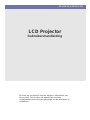 1
1
-
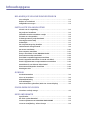 2
2
-
 3
3
-
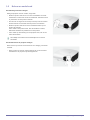 4
4
-
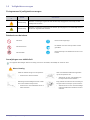 5
5
-
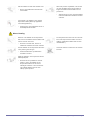 6
6
-
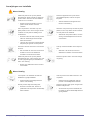 7
7
-
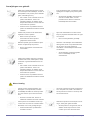 8
8
-
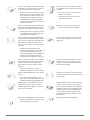 9
9
-
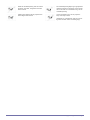 10
10
-
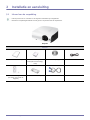 11
11
-
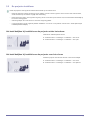 12
12
-
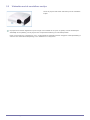 13
13
-
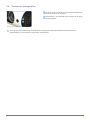 14
14
-
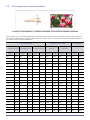 15
15
-
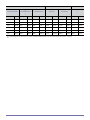 16
16
-
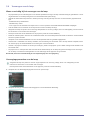 17
17
-
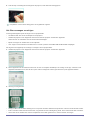 18
18
-
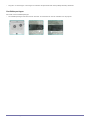 19
19
-
 20
20
-
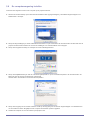 21
21
-
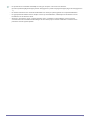 22
22
-
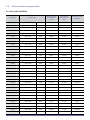 23
23
-
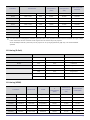 24
24
-
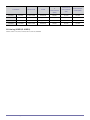 25
25
-
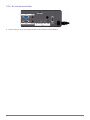 26
26
-
 27
27
-
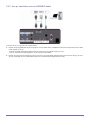 28
28
-
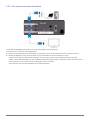 29
29
-
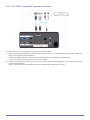 30
30
-
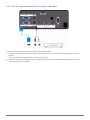 31
31
-
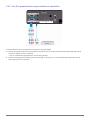 32
32
-
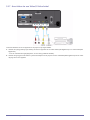 33
33
-
 34
34
-
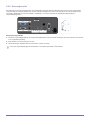 35
35
-
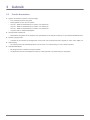 36
36
-
 37
37
-
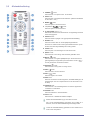 38
38
-
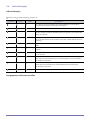 39
39
-
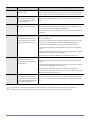 40
40
-
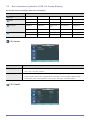 41
41
-
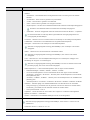 42
42
-
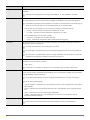 43
43
-
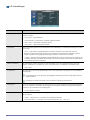 44
44
-
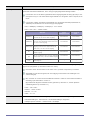 45
45
-
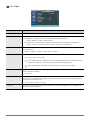 46
46
-
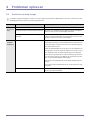 47
47
-
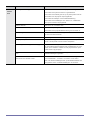 48
48
-
 49
49
-
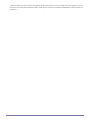 50
50
-
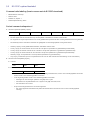 51
51
-
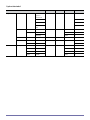 52
52
-
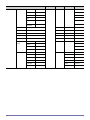 53
53
-
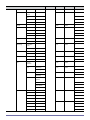 54
54
-
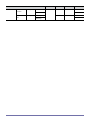 55
55
-
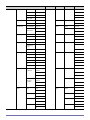 56
56
-
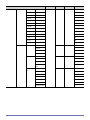 57
57
-
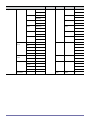 58
58
-
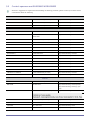 59
59
-
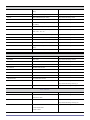 60
60
-
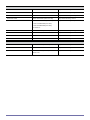 61
61
-
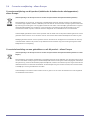 62
62
Samsung SP-L251 Handleiding
- Categorie
- Tv's
- Type
- Handleiding